Обработка фото в цветовом пространстве cmyk: Преобразование между цветовыми режимами в Photoshop
Цветовые профили в фотографии. Статья от читателя Радоживы
Данную статью, специально для Радоживы, подготовила Анастасия Хмелинина.
Так вызывается меню настройки профилей в Abode PhotoShop
Данная статья, а точнее примеры из неё, побудили меня написать небольшой материал по цветовым профилям.
В качестве небольшой предыстории скажу, что уже более 10 лет являюсь фотолюбителем, и лишь три года назад это стало не просто увлечением и хобби, а основной работой.
Будучи печатником, если можно так выразиться, мне довелось увидеть одну самую распространенную, возможно для кого-то очень глупую, но, невероятно часто встречаемую ошибку не только у любителей, но и у профессионалов.
Эта ошибка – неправильное определение цветового профиля.
Итак, возьмём общепринятое понятие о том, что же такое цветовой профиль:
ЦВЕТОВОЙ ПРОФИЛЬ — ЭТО НАБОР ДАННЫХ, ОПИСЫВАЮЩИХ УСТРОЙСТВО ЦВЕТНОГО ВВОДА ИЛИ ВЫВОДА (МОНИТОР, ПРИНТЕР И ТАК ДАЛЕЕ).
Это самое простое и более менее понятное определение цветовым профилям. То есть, на данный момент цветовой профиль – это некий стандарт, который позволяет представить данные для ввода и вывода в цифровом и едином виде.
Чтобы было ещё понятнее: на всех устройствах одну и ту же картинку вы будете видеть практически одинаково (если отбросить нюансы с матрицами, калибровкой и т.д.)
Однако, всю общую техническую информацию умещать здесь, думаю не имеет смысла. Это всё есть в свободном доступе.
Цель этой статьи максимально просто объяснить, почему необходимо всегда выбирать профиль RGB для работы со своими фотографиями. У меня данная проблема возникла с появлением более новой версии PS, когда по умолчанию в самой программе основным профилем был выбран Adobe RGB.
Фотошоп предупредит Вас о несоответствии профиля.
К сожалению, на момент начала увлечения цифровой фотографией, этот нюанс проскочил мимо, и по какой-то причине был выбран путь «Использовать встроенный профиль вместо рабочего».
К чему это привело на практике:
Пример снимка
Пример снимка
Если сказать откровенно, мне это было совершенно не очевидно, пока не довелось увидеть результат на мобильном устройстве. Поскольку на моём мониторе всё было классно, сочно и ярко.
Кстати, эту проблему сложно обнаружить на устройствах Apple, так как IPS матрица даёт очень яркий, пусть и не такой насыщенный цвет даже при неправильном цветовом профиле картинки.
А вот спустя некоторое время, когда это стало трудовой деятельностью, вполне очевидным явилось то, что многие люди совершают точно такую же ошибку.
Сайт Радожива для меня стал картой по выбору камер, объективов, и просто учебным пособием, но, к сожалению, именно о цветовых профилях пришлось узнать напечатав с не один десяток откровенно «зелёных» фотографий. Очень многие, в спешке за тем, чтобы быть профессионалом, слушают множество глупых советов, и в том числе по использованию Adobe RGB, мол и цвета лучше, и полутона. Это отчасти правда, но, только там где это действительно нужно, а в фотографии, пусть даже и профессиональной это не нужно совершенно.
Подбирая объектив для своей первой камеры от Sony, и наткнувшись на статью, указанную в начале, удивилась комментариям о том что цвета Sony ужасные. Был опыт работы с NEX, и такого там точно не наблюдалось.
Присмотревшись внимательнее, могу точно сказать, что виновата не камера, а именно цветовой профиль. И не важно, какой марки будет камера, цвета и при просмотре и при печати вы получите именно зелёные, и бледные как лесная поганка.
В RAW конвертере (здесь это Camera RAW) вы можете увидеть заранее, какой профиль стоит основным.
Можно нажать на это значение и задать профиль используемый программой:
Выбор пространства
Как однажды сказала одна из клиенток: «Меня так в фотошколе научили». По итогу, человек, который печатает такие фотографии (если он конечно заботиться о качестве своей услуги) меняет цветовые профили на всех фотографиях, а это отнимает не один час, когда речь идёт о нескольких сотнях, а то и тысячах фотографий.
Извечный спор о профиле, решается очень легко – используйте RGB. Фактически, это общепринятый стандарт, который подходит практически ко всем устройствам.
Фактически, это общепринятый стандарт, который подходит практически ко всем устройствам.
Больше статей от читателей Радоживы найдете здесь.
Цветокоррекция в Lab. Серия статей о сканировании
Сканирование — это просто: Цветокоррекция в Lab
Модель Lab весьма специфична для тех, кто привык работать в традиционных системах CMYK и RGB. Разделение информации о яркости и цвете в изображении позволяет свободнее настраивать его тоновый диапазон, цветовой баланс и проводить корректировку отдельных цветов.
Работа с каналом Lightness мало чем отличается от тоновой коррекции изображения Grayscale, надо учитывать только ту особенность, что в отличии от суммарной кривой RGB или CMYK кривая Lightness не влияет на насыщенность цветов, а только меняет степень освещенности. При смещении кривой вниз — цвета ”зачерняются”, а вверх — “выбеливаются”.
Каналы цвета — a (красно-зеленый) и b(сине-желтый) устроены так, что в зоне нулевых значений (середине градационной кривой) расположены ахроматические цвета (близкие к серому). Эта зона регулировки нейтральных цветов, корректировки цветового баланса всего изображения в целом.
Эта зона регулировки нейтральных цветов, корректировки цветового баланса всего изображения в целом.
Чувствительность регулировки кривых в модели Lab гораздо острее, чем в CMYK или RGB. Вероятно, это объясняется тем, что модель Lab описывает самое широкое цветовое пространство среди всех моделей. Даже монитор с его достаточно широким цветовым охватом не в состоянии отобразить Lab корректно.
На краях градационных кривых цветовых каналов находятся цвета, имеющие наибольшую насыщенность. Практически, вся информация печатного и экранного диапазонов укладывается в половинный интервал градационных кривых a и b. Это легко видеть на гистограммах Levels.
| Каналы модели Lab: канал Lightness, канал a, канал b | |
Отчет в этих каналах ведется от середины кривой в положительном и отрицательном направлении.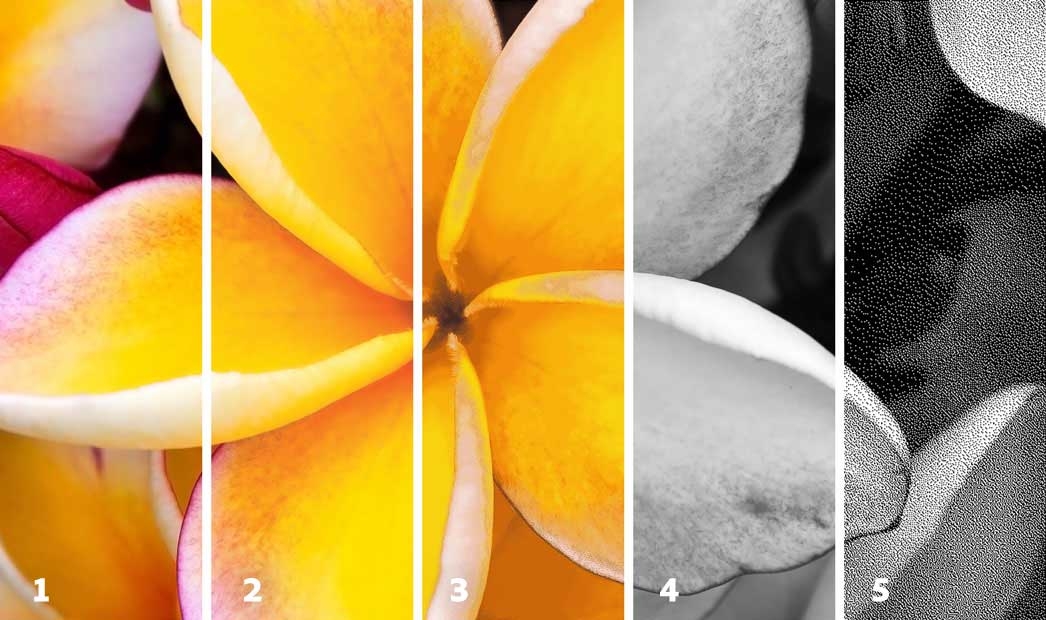
Как работать с кривыми каналов a и b?
Первое — настройка нейтральных областей изображения. Для этого очень точно и дозированно смещаем серединную точку кривой a для удаления красной или зеленой вуали. Такие же действия в канале b позволяют убрать желтую или синюю вуаль.
Второе — настройка отдельных цветов (селективная цветокоррекция). Здесь модели Lab пожалуй нет равных. Придавая кривым a и b характерный S-образный вид, мы можем насытить основные цвета — красный, зеленый, синий и дополнительный — желтый. При этом вычитаются загрязняющие составляющие цвета и изображение становится ярким и контрастным по тону и цвету.
- Теперь несколько замечаний:
- В модели Lab не работает нейтрализующая пипетка в Curves и Levels.
- В этой модели не работает команда Image/Adjust/Selective Color…
- При работе с кривыми a и b возможно появление резких переходов цвета (особенно в светах).

- Так как все нейтральные тона от светов до теней находятся практически в одной точке (середине кривых a и b), то регулировать ахроматичность в различных тоновых диапазонах в модели Lab затруднительно.
Пример работы с градационными кривыми в модели Lab
До и после коррекции
В приведенном изображении изначально присутствует достаточный цветовой контраст, поэтому нам достаточно скорректировать тоновый диапазон изображения и провести селективную цветокоррекцию. В кривой Lightness воспользуемся пипетками “белой” и “черной” точки. Предварительно необходимо проверить их настройку (качественная полиграфия, мелованная бумага):
До и после коррекции
Замечу, что конкретные соотношения между различными моделями зависят от настроек Color Setup. Найдем самое светлое место в изображении по минимальному значению суммарной краски в палитре Info Total Inc
 Отметим это место белой пипеткой, теперь в этой точке C-5, M-4, Y-2, K-0. Тоже проделаем с самым темным местом
Отметим это место белой пипеткой, теперь в этой точке C-5, M-4, Y-2, K-0. Тоже проделаем с самым темным местом — (точка 2): было — C-73, M-63, Y-54, K-70, стало — C-73, M-64, Y-68, K-92. Таким образом динамический диапазон установлен правильно. Дополнительной регулировки среднего тона или контраста это изображение не требует.
Теперь перейдем к каналам a и b и проведем корректировку нейтральных тонов и отдельных цветов. На кривой a, которая отвечает за баланс красных и зеленых цветов сдвига нейтральных оттенков практически не наблюдается (значения a
для нейтрального фона лежат в пределах -2 — 0), поэтому фиксируем эту точку и находим на кривой области, соответствующие красной и зеленой ленте (наиболее ярким местам — точки 3 и 4). Придавая кривой S-образный изгиб добиваемся ярких и насыщенных красных и зеленых цветов. На кривой b заметен сдвиг нейтральных тонов в сторону желтого, нейтрализуем его незначительно опуская середину кривой.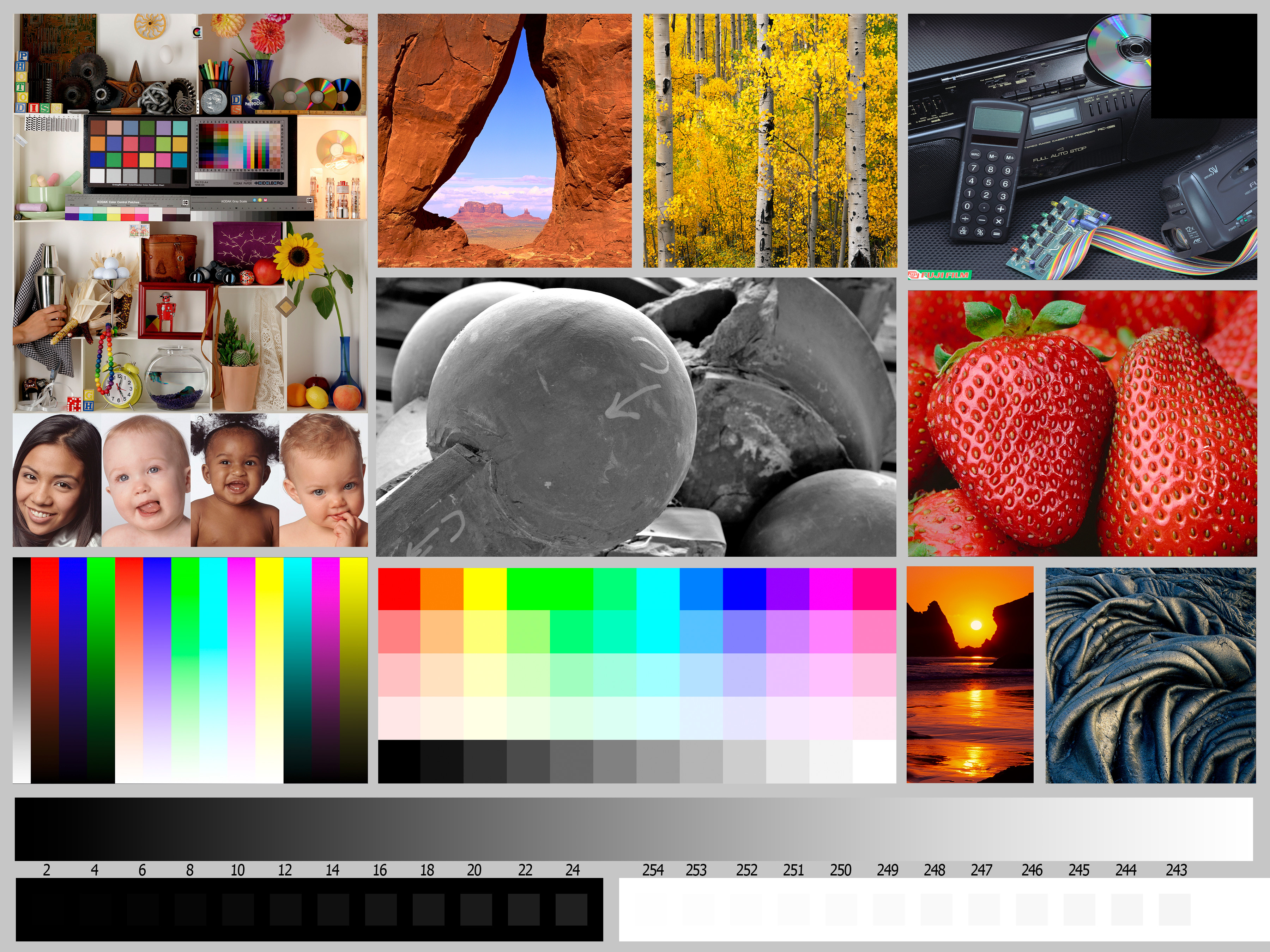 Такой же S-образный изгиб насыщает желтые и синие цвета в изображении (точки 5 и 6).
Такой же S-образный изгиб насыщает желтые и синие цвета в изображении (точки 5 и 6).
Изображение практически готово для цветоделения. Еще раз проверяем и при необходимости корректируем крайние точки тонового диапазона и нейтральные цвета по всей градационной кривой. Для этого удобно воспользоваться моделью RGB. Потери цвета опасаться в этом случае не приходиться, так как будущий перевод в CMYK сделает это гарантированно (как это ни печально).
Селективная цветокоррекция
Когда выполнены тоновая и общая цветокоррекция, наступает очередь редактирования отдельных цветов. Целью этой финишной операции является увеличение цветовых контрастов или точное попадание в цвет (например, для каталогов различных изделий).
Именно изображения, содержащие ряд далеких друг от друга цветов (на цветовом круге), воспринимаются человеком как гармоничные и комфортные.
Оценивая изображение и принимая решение о его коррекции, мы неосознанно опираемся на наши повседеневные бытовые представления: облака должны быть белыми, трава — зеленой, а асфальт — черным. Но не секрет, что облака могут принимать очень разные оттенки в зависимости от условий освещения, трава в мае имеет совсем иной цвет, нежели трава в сентябре, а асфальт, даже свежеположенный, с трудом можно назвать черным. Предлагаю провести эксперимент и понаблюдать за цветом кожи у людей на улице или в метро. Вы будете поражены тем многообразием оттенков, которые увидите.
Но не секрет, что облака могут принимать очень разные оттенки в зависимости от условий освещения, трава в мае имеет совсем иной цвет, нежели трава в сентябре, а асфальт, даже свежеположенный, с трудом можно назвать черным. Предлагаю провести эксперимент и понаблюдать за цветом кожи у людей на улице или в метро. Вы будете поражены тем многообразием оттенков, которые увидите.
Необходимо также учитывать, что в большинстве случаев от цветокорректора требуется не идентичное (факсимильное) соответствие цветов на оригинале и цифровом изображении, а подгонка под некие общепринятые стандарты. Цвет кожи человека — наиболее характерный пример. Чаще всего в типографии опасаются получения розовой (банной) кожи, это случается при равных значениях пурпура и желтого при недостаточном количестве голубого. Если же на изображении запечатлен, например, борец после схватки, то такой цвет вполне оправдан.
Селективная цветокоррекция в модели Lab сводится к регулировке контраста для отдельных цветов в каналах a и b. В моделях RGB или CMYK классическим приемом является вычитание загрязняющих цветов с помощью кривых. Весьма эффективной является процедура селективной цветокоррекции в PhotoShop: Image / Adjust / Selective Color. В ней для основных и дополнительных, а также нейтральных цветов возможно относительное или абсолютное изменение процентов CMYK.
В моделях RGB или CMYK классическим приемом является вычитание загрязняющих цветов с помощью кривых. Весьма эффективной является процедура селективной цветокоррекции в PhotoShop: Image / Adjust / Selective Color. В ней для основных и дополнительных, а также нейтральных цветов возможно относительное или абсолютное изменение процентов CMYK.
Часто бывает необходимым увеличить контраст цветов, находящихся по соседству в цветовом круге, например, желтый и красный или зеленый и голубой. Это вызывает проблемы, так как эти цвета состоят из одних и тех же триадных красок — в красный цвет входит желтая, а в зеленый — голубая краска. Например, если надо убрать красноту в желтых тонах, но при этом не ослабить насыщенность красных тонов, то можно в Selective Color для Yellow уменьшить процент краски Magenta и одновременно компенсировать ее уменьшение для цвета Red.
Развести по цвету пиво и рака сложно, но возможно. Для этого в Selective Color из желтого надо вычитать пурпур (Magenta), а в красный его добавлять. Одновременно надо из желтого и красного вычитать загрязняющий голубой.
Одновременно надо из желтого и красного вычитать загрязняющий голубой.
Коррекция с помощью Selective Color
Еще одну возможность для цветокоррекции предоставляет процедура Image / Adjust / Hue / Saturation. Совмещенный канал Master позволяет осуществлять круговой сдвиг по углу Hue и измененять насыщенность всего изображения. Хочу предостеречь от чрезмерного увлечения последним параметром. Приемлемым можно считать увеличение насыщенность до 20. Дальнейшее ее увеличение приводит к уходу красок в «100%-ю плашку» и, как следствие, к потери информации о форме поверхностей и объеме.
Влияние параметра Saturation в канале Master процедуры Hue/Saturation:
До и после коррекции
Корректировка в этой процедуре для отдельных цветов весьма эффективна, с ее помощью можно не только чистить цвета, но и радикально изменять их, поворачивая по углу Hue в цветовом круге.
Поворот оттенка Hue=180 в канале Green процедуры Hue/Saturation:
До и после коррекции
Надо отметить, что изменение процента черного (Black) в модели RGB имеет гораздо больший эффект нежели в CMYK. Это объясняется тем, что черный в RGB в равной степени влияет все каналы, и при сильном вычитании для темных цветов можно получить даже местный негатив. Кроме того, в модели RGB черный выступает в роли Saturation — насыщает цвета в Selective Color.
Это объясняется тем, что черный в RGB в равной степени влияет все каналы, и при сильном вычитании для темных цветов можно получить даже местный негатив. Кроме того, в модели RGB черный выступает в роли Saturation — насыщает цвета в Selective Color.
Вычитание черного из черного (из теней) процедуры Selective Color:
До и после коррекции
В PhotoShop 5.0 появилось новое средство — Channel Mixer. Оно позволяет для изображений, имеющих сильную вуаль, перекачивать информацию между каналами и тем самым выравнивать цветовой сдвиг.
Например, для нейтрализации цвета автомобиля можно подмешать в канал голубого (Cyan) информацию с канала пурпура (Magenta) с помощью процедуры Channel Mixer. Эта операция также загрязнила желтокрасный фон из-за увеличения процента голубого.
До и после коррекции
К сожалению, иногда оригиналы бывают с очень слабым цветовым контрастом, например, поблекшие старые фотографии. Если ни одна из описанных процедур не дает удовлетворительного результата, то остается воспользоваться ”мягким” выделением различных областей с помощью Selection и в них провести необходимую цветокоррекцию. Мягкое выделение помогает сделать границы различных цветов более естественными
Если ни одна из описанных процедур не дает удовлетворительного результата, то остается воспользоваться ”мягким” выделением различных областей с помощью Selection и в них провести необходимую цветокоррекцию. Мягкое выделение помогает сделать границы различных цветов более естественными
| Проблема — развести телесные и сине-голубые тона |
Quick Mask помогает это сделать |
Результат локальной и селективной цветокоррекции |
Вконтакте
типография Люкс-Полиграфия — Настройки цветопередачи в Adobe Photoshop
Настройки цветопередачи в Adobe Photoshop
Эта тема имеет важное значение для дизайнеров, использующих для обработки растровой графики Adobe Photoshop и Adobe Illustrator для работы с векторными изображениями. Мы говорим о Illustrator, так как, установки цвета в Photoshop могут быть использованы в дальнейшем для настройки Illustrator. Значение статьи в том, что правильное и предсказуемое воспроизведение цвета растровых изображений, в том числе и фотографий, на цифровых выводных устройствах и при офсетной печати невозможно без соответствующих настроек.
Мы говорим о Illustrator, так как, установки цвета в Photoshop могут быть использованы в дальнейшем для настройки Illustrator. Значение статьи в том, что правильное и предсказуемое воспроизведение цвета растровых изображений, в том числе и фотографий, на цифровых выводных устройствах и при офсетной печати невозможно без соответствующих настроек.
Цветовое пространство документа
Photoshop поддерживает несколько цветовых рабочих пространств — отдельно для каждого документа. Рабочее пространство документа определяется цветовым профилем, встроенным в файл с изображением. Если такого профиля нет, то используется рабочее пространство, установленное по умолчанию.
Название профиля, присвоенного документу, можно посмотреть в строке статуса:
Одно из значений, которое может появиться здесь — Untagged. Untagged — это изображение, которому не поставлен в соответствие ни один цветовой профиль. Метод отображения цветов в таких изображениях описан ниже — в разделе, посвященном политике управления цветом.
Untagged — это изображение, которому не поставлен в соответствие ни один цветовой профиль. Метод отображения цветов в таких изображениях описан ниже — в разделе, посвященном политике управления цветом.
Настройки системы управления цветом
Команда, вызывающее диалоговое окно для управления параметрами цветопередачи называется ColorSettings в выпадающем списке меню Edit.
Окно ColorSettings — одно из самых сложных в Photoshop. Для того чтобы не запутывать неискушенного пользователя большим количеством настроек, в этом окне появился флажок Advanced Mode. Его включение приводит к появлению новых элементов управления в окне и увеличению количества вариантов выбора в старых. Здесь мы рассмотрим расширенный вариант настроек.
Settings
Самый верхний элемент управления — выпадающий список, который содержит несколько вариантов настроек системы управления цветом: сочетание всех параметров, которые можно задать в окне Color Settings.
Изначально с Photoshop уже поставляется несколько таких вариантов: для подготовки изображений для WWW, три настройки для наиболее распространенных печатных стандартов (европейский- Euroscale, американский- US sheetfed и US Web, и японский- Japan sheetfed и Japan Web), имитация системы управления цветом в Photoshop 4 и настройки для отключения CMS. Физически эти наборы параметров хранятся в CSF-файлах, создаваемых Photoshop-ом и хранящихся в каталоге Settings. Пользователь может создать свой набор параметров Custom и сохранить их для последующего использования, установив требуемые параметры и нажав на кнопку Save…
Working Spaces
Следующий раздел — Working Spaces — позволяет выбрать рабочие цветовые пространства (точнее цветовые профили, описывающие эти пространства), используемые по умолчанию.
Что касается пространства RGB, то при подготовке изображений для WWW лучше всего выбрать sRGB IEC61966-21, а при работе с офсетной печатью — Adobe RGB (1998) или Apple RGB.
Другие варианты могут потребоваться достаточно редко. Например, если Ваша работа — создание изображений для печати только на Вашем цветном принтере, не работающим с PostScript — тогда можно выбрать из списка цветовой профиль Вашего принтера. (Он должен быть записан в каталоге, стандартном для цветовых профилей в данной операционной системе — в противном случае выберите опцию Load RGB… в выпадающем списке.
Выбор рабочего цветового пространства RGB не ограничен только теми, для которых на диске есть ICC профили. При выборе варианта Custom RGBоткрывается еще одно окно, где можно вручную задать рабочее цветовое пространство RGB. В нем содержатся параметры: гамма, точка белого, параметры люминофора.
Для рабочего пространства CMYK выберите профиль, описывающий ваше основное печатное устройство. Если печать будет производиться в типографии Компас Люкс — установите стандарт Euroscale Coated для мелованных бумаг или Uncoated для немелованных. Как нетрудно заметить, эти стандарты “вшиты” в программу.
Если конечная продукция будет выводиться на принтере (лазерном или струйном, поддерживающем PostScript), выберите в раскрывающемся списке профиль, описывающий ваш принтер (этот профиль должен быть записан в каталоге, стандартном для цветовых профилей в данной операционной системе). Можно также выбрать опцию Load CMYK… и найти файл с профилем на диске.
Как и в случае с рабочим пространством RGB, можно задать параметры рабочего пространства CMYK вручную.
В опции Gray можно выбрать одно из пяти значений растискивания (от 10% до 30%). Это дает возможность задавать растискивание (в том числе и с помощью кривой) для монохромных изображений независимо от черной краски CMYK-изображений. Другой вариант — выбрать одно из двух значениеGamma .
Настройки параметра Spot аналогичны Gray, но воздействуют на изображения, в которых используются смесевые (Spot) краски.
Цветовые пространства, заданные в этом разделе, используются при создании новых изображений, для выбора цветового пространства при открытии файлов с изображениями, в которых не встроено цветовых профилей и для задания предпочтительного (но не обязательного) цветового пространства для редактирования изображений.
Color Management Polices
Этот раздел определяет политику работы с внедренными в файлы с изображениями цветовыми профилями. Для каждой цветовой модели (RGB, CMYK, Gray) существует по три возможных настройки: Off, Preserv Embedded Profile, Convert to Working Color Space
Для каждой цветовой модели (RGB, CMYK, Gray) существует по три возможных настройки: Off, Preserv Embedded Profile, Convert to Working Color Space
Off
Она соответствует игнорированию внедренного цветового профиля (или его отсутствия) и сохранение изображения без описания цветового пространства, для которого оно готовилось (то есть опять же без внедренного цветового профиля). Единственное исключение — когда внедренный цветовой профиль совпадает с рабочим цветовым пространством, выбранным в разделе Working Spaces. В этом случае изображение и в дальнейшем сохраняется с тем же профилем. В случае если данные копируются из одного изображения в другое (например, через буфер обмена), цвета при этом не изменяются (точнее, не изменяются их численные значения, а их представление на экране скорее всего будет немного отличаться).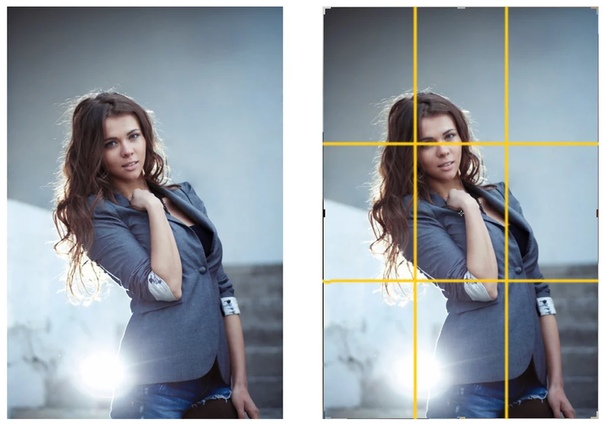
Очень большое значение имеют цветовые пространства (или профили), которые выбраны в разделе Working spaces. Для untagged изображений без внедренных цветовых профилей (а таковыми становятся практически все изображения, открываемые или создаваемые в этом режиме) считается, что находятся в рабочем цветовом пространстве, заданном в разделе Working Spaces. Если настройки здесь меняются, то отображение цветов на экране для этого изображения также изменятся.
Preserve Embedded Profiles
Этот вариант позволяет учитывать внедренные цветовые профили и использовать их при обработке изображения. Открываемые изображения находятся в том цветовом пространстве, которое описано внедренным в файл цветовым профилем. Даже если оно не совпадает с цветовым пространством, заданным в разделеWorking Spaces, все равно цвета на мониторе отображаются корректно. При сохранении изображения оно записывается в файл вместе с тем же цветовым профилем.
Convert to Working RGB (CMYK/Gray)
В случае если цветовой профиль, внедренный в изображение, не совпадает с рабочим цветовым пространством, Photoshop конвертирует изображение из его цветового пространства в рабочее и присваивает ему цветовой профиль, соответствующий рабочему цветовому пространству.
Изменение поведения программы
Нужно отметить, что настройки политики управления профилями влияют только на поведение программы “по умолчанию”, и его можно изменить для каждого изображения отдельно. Для этого нужно активизировать опции Profile Mismatches: Ask When Opening, Ask When Pasting и Missing Profiles: Ask When Opening.
С включенной опцией Profile Mismatches: Ask When Opening Photoshop выдает предупреждение в том случае, если цветовой профиль, встроенный в открываемый файл, не совпадает с цветовым пространством, заданным в настройках Workink Spaces.
В этом окне один из возможных вариантов уже выбран. Какой именно — определяется выбранной политикой:
- Use embedded profile соответствует политике Preserv Embedded Profile;
- Convert document’s color to working space — политике Convert to Working Space
- Discard the embedded profile (don’t color manage) — политике Off
Conversion Option
Раскрывающийся список Engine позволяет выбрать систему управления цветом, которая будет использоваться для цветовых преобразований. В нем, как правило, доступны две опции. Первая — Adobe (ACE), которая соответствует встроенной системе управления цветом.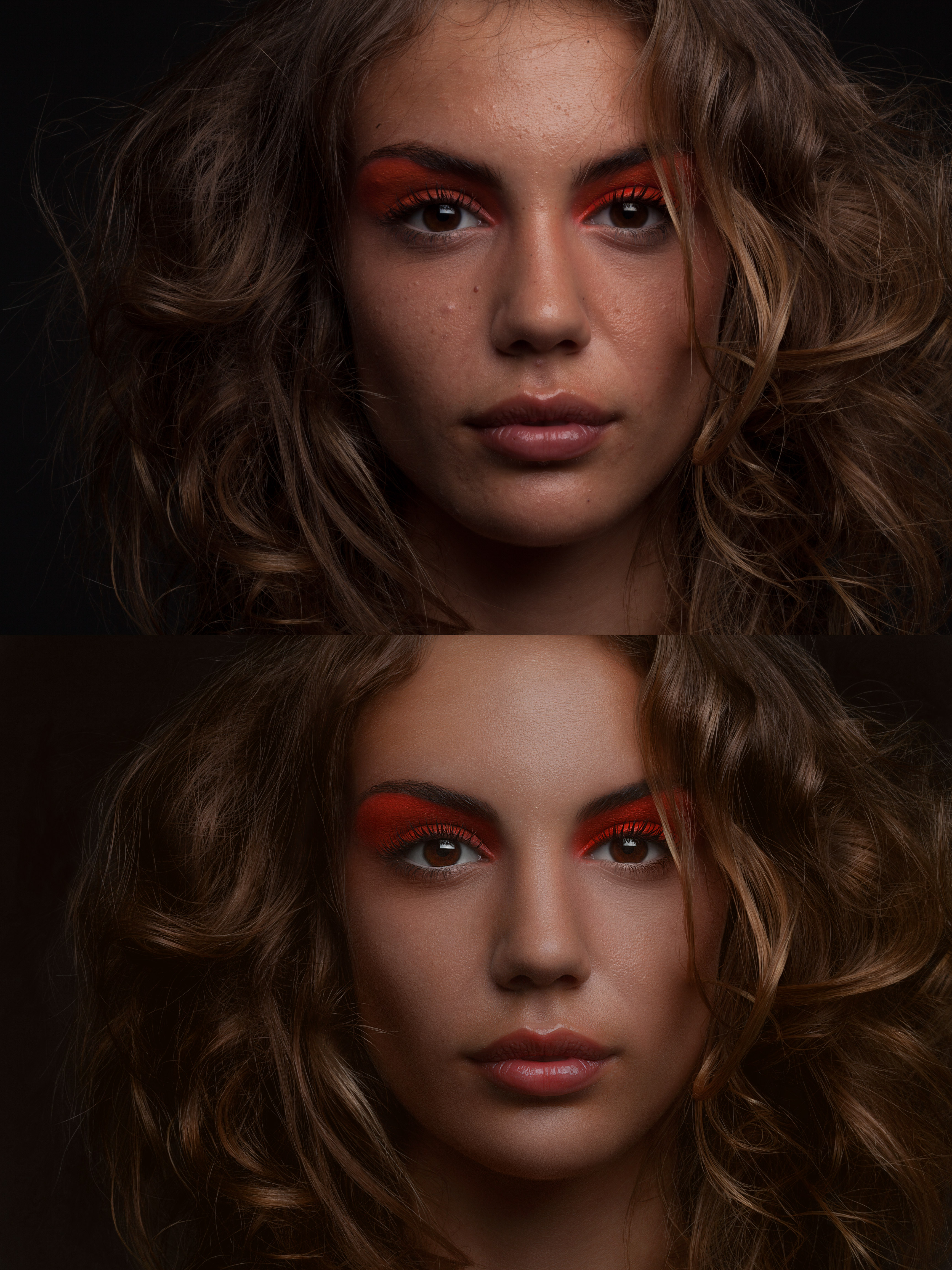 Вторая — Microsoft ICM.
Вторая — Microsoft ICM.
Параметр Intent задает метод отображения цветов для тех случаев, когда цветовые охваты устройств просто не совпадают (то есть во всех случаях). Можно сказать только, что наиболее универсальным значением Intent является Relative Colorimetric.
Adobe рекомендует всегда включать Black Point Compensation. Но иногда это ухудшает результат — детали в темных участках исчезают. Обычно это случается при преобразовании изображения в режим RGB. Видимо, это зависит от конечного (Destination) профиля, точнее от программы, с помощью которой этот профиль создан. Поэтому при преобразовании RGB -> RGB или CMYK -> RGB лучше эту опцию отключать, а еще лучше — проверить обе возможности.
Еще один случай, когда следует отключить Black Point Compensation — когда вам нужна экранная цветопроба печатного процесса с малым динамическим диапазоном (то есть когда самый темный возможный цвет является не черным, а темно-серым), например, газетной печати. В этом случае нужно отключить опцию Black Point Compensation в настройках CMYK Setup… Это позволит точнее предсказать следствие небольшого динамического диапазона газетной печати.
В этом случае нужно отключить опцию Black Point Compensation в настройках CMYK Setup… Это позволит точнее предсказать следствие небольшого динамического диапазона газетной печати.
Use Dither (8 bit/channel images). Он позволяет улучшить качество преобразования изображений из одного цветового пространства в другое при работе в режиме 8 бит на канал. В этом случае целочисленного диапазона от 0 до 255 не хватает для точного описания цвета и для имитации промежуточных значений Photoshop пытается смешивать два цвета с целочисленными значениями. Платой за повышение качества преобразования является замедление скорости расчетов.
Advanced Controls
Этот раздел, как видно из его названия, предназначены только для квалифицированных пользователей.
Параметр — Desaturate Monitor Colors By. .. определяет, насколько Photoshop будет обесцвечивать (делать менее насыщенными) изображения при отображении их на мониторе. В этом случае цвета на мониторе будут отображаться неверно, поэтому использовать режим Desaturate Monitor Colors By…рекомендуется только в том случае, если пользователь точно знает, что он делает. Опция Blend RGB Сolor Using Gamma… отвечает за то, как Photoshop смешивает RGB цвета, например, когда вы рисуете кисточкой с размытыми краями.
.. определяет, насколько Photoshop будет обесцвечивать (делать менее насыщенными) изображения при отображении их на мониторе. В этом случае цвета на мониторе будут отображаться неверно, поэтому использовать режим Desaturate Monitor Colors By…рекомендуется только в том случае, если пользователь точно знает, что он делает. Опция Blend RGB Сolor Using Gamma… отвечает за то, как Photoshop смешивает RGB цвета, например, когда вы рисуете кисточкой с размытыми краями.
Параметры, заданные в окне Color Settings, определяют в основном поведение программы, принятое «по умолчанию». Реальные операции, связанные с преобразованием изображений и контролем за цветом, выполняются другими командами. Они рассмотрены в этой части статьи.
Assign Profile
Используя команду Assign Profile (Image->Mode->Assign Profile…), можно присвоить изображению профиль без его преобразования.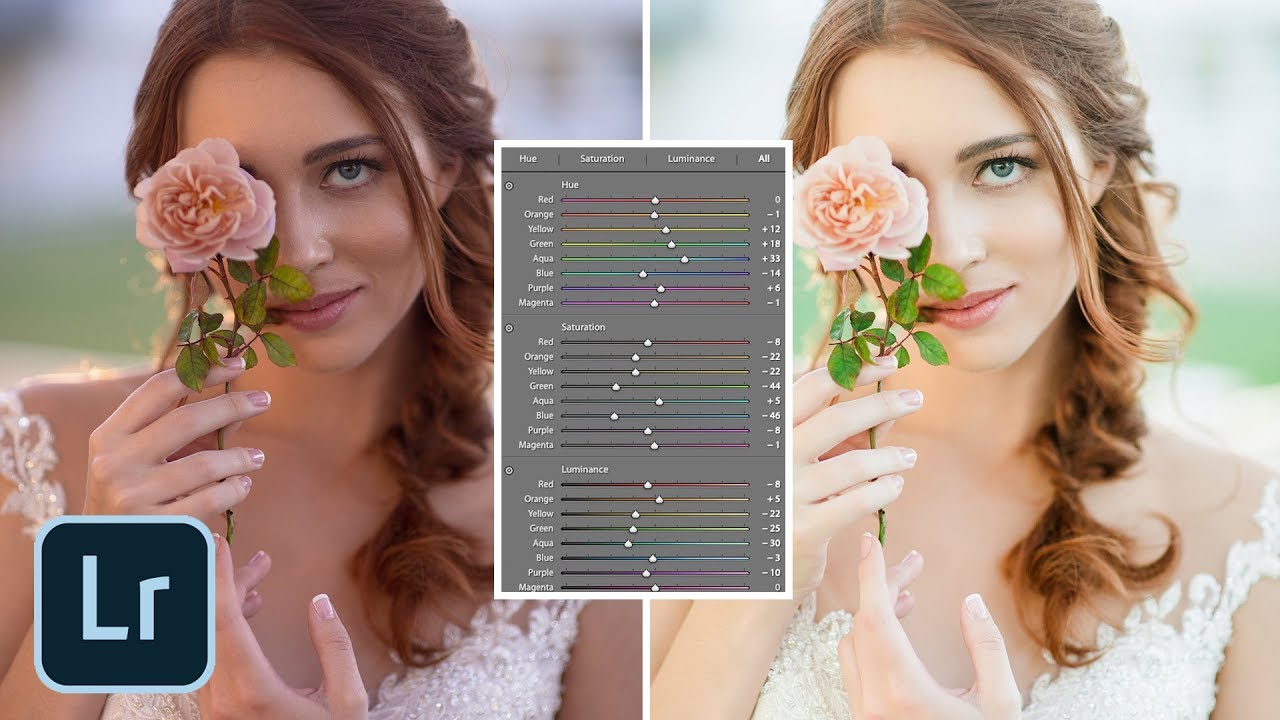 Фактически эта команда изменяет цвета в изображении без изменения численных значений этих цветов.
Фактически эта команда изменяет цвета в изображении без изменения численных значений этих цветов.
Один из случаев применения этой команды — это работа со сканером, который не поддерживает работу с ICC-профилями (конечно, на самом деле, ее не поддерживает программное обеспечение, поставляемое со сканером). В этом случае изображение, полученное со сканера, записано в «сыром формате», то есть в том RGB, которое пришло со сканера. Однако довольно сложные нелинейные математические преобразования, которые требуются при преобразовании из одного цветового пространства в другое, часто приводят к ухудшению качества изображения — из-за ограниченной 8-ми битной точности описания цвета. С этой точки зрения лучше всего отложить преобразование цветов на как можно более поздний этап — например, до вывода на печать, когда все равно потребуется преобразование из RGB в CMYK. Команда Assign Profile — тот самый инструмент, который позволяет придерживаться этого пути.
Команда Assign Profile — тот самый инструмент, который позволяет придерживаться этого пути.
При сохранении изображения, которому с помощью команды Assign Profile присвоен какой либо профиль, в файл с изображением будет встроен этот профиль.
Convert to Profile
Пользователь не может выбрать исходное цветовое пространство — используется цветовой профиль, присвоенный изображению до этого (например, командой Assign Profile…).
Среди цветовых пространств, которые доступны для выбора в списке Destination Profile — как «вшитые» в программу цветовые пространства (sRGB, Adobe RGB, Euroscale Coated и др.), так и те, которые описываются цветовыми профилями, хранящимися на диске. Под вариантами Custom RGB. .. и Custom CMYK…скрывается возможность вручную задать целевое цветовое пространство (аналогично тому, как это было возможно еще в предыдущих версиях Adobe Photoshop). И, конечно, в этом списке присутствует аппаратно-независимый Lab.
.. и Custom CMYK…скрывается возможность вручную задать целевое цветовое пространство (аналогично тому, как это было возможно еще в предыдущих версиях Adobe Photoshop). И, конечно, в этом списке присутствует аппаратно-независимый Lab.
Опции раздела Conversion Options, которые есть в этом окне, аналогичны одноименным опциям, присутствующим в окне Color Settings… и уже описанным впервой части статьи.
После преобразования изображению присваивается цветовой профиль, который был выбран как целевой. Частным случаем использования этой команды является переключение цветовой модели в меню Image->Mode. В этом случае в качестве целевого цветового пространства используется то, которое указано в разделе Working Spaces окна Color Settings…, оттуда же берутся значения опций и раздела Conversion Options.
В отличие от команды Assign Profile, которая не меняет численные значения цвета пикселов в изображении, а только меняет «смысл» (то есть видимый цвет) этих значений, команда Convert to Profile изменяет числовые значения цвета пикселов, стараясь по возможности сохранить их «смысл».
Экранная цветопроба
После появления недорогих струйных принтеров, обеспечивающих чрезвычайно высокое качество печати, но не поддерживающих PostScript, появилась потребность в экранной цветопробе для таких устройств. Возможность оценить то, как будут выглядеть цвета на другом RGB устройстве, оценят также веб-дизайнеры, которые смогут увидеть, как будет выглядеть изображение на экране другой платформы (средний PC монитор имеет гамму 2.2, а средний Мак-монитор — 1.8, то есть он светлее).
Шестая версия Adobe Photoshop наконец предоставила пользователям возможность получения экранной цветопробы для любого выводного устройства. Управление ее параметрами сосредоточено в меню View->Proof Setup.
Самый простой вариант, который аналогичен работе предыдущих версий — Working CMYK.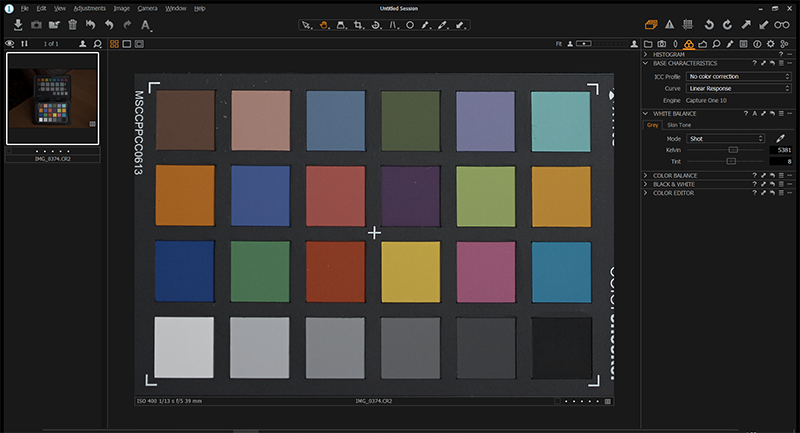 В этом случае изображение выглядит так, как оно будет напечатано на устройстве, профиль которого указан в разделе CMYK Working Space окна Color Settings… Для этого же устройства можно увидеть то, как будут выглядеть отдельные каналы изображения после цветоделения. Конечно, это не цветопроба, но предварительно оценить качество цветоделения с использованием указанных цветовых профилей это режим позволяет.
В этом случае изображение выглядит так, как оно будет напечатано на устройстве, профиль которого указан в разделе CMYK Working Space окна Color Settings… Для этого же устройства можно увидеть то, как будут выглядеть отдельные каналы изображения после цветоделения. Конечно, это не цветопроба, но предварительно оценить качество цветоделения с использованием указанных цветовых профилей это режим позволяет.
Чуть ниже в том же меню находятся две команды, позволяющие оценить, как будет выглядеть изображение на средних Mac и Windows мониторах. Поскольку средний монитор в Windows имеет значение гаммы около 2.2 (более темный), а монитор для Mac — около 1.8 (более светлый), то в режиме Macintosh RGBизображение выглядит более светлым, чем в режиме Windows RGB.
Команда Monitor RGB требует некоторого пояснения. В некотором смысле она является противоположностью экранной цветопробе. В обычном режиме Photoshop выдает на видеоплату сигнал, RGB значения которого отличаются от тех, которые указаны в самом изображении — для того, чтобы компенсировать индивидуальные особенности монитора. Команда Monitor RGB отключает этот механизм, и на видеоплату подаются те цвета, которые указаны в изображении.
Команда Monitor RGB отключает этот механизм, и на видеоплату подаются те цвета, которые указаны в изображении.
Несомненно, самой полезной и интересной является команда «View/Proof Setup/Custom…». Она позволяет настроить режим экранной цветопробы для любого устройства, включая несовместимые с PostScript (и следовательно не являющиеся для программы CMYK-устройствами) принтеры.
Раскрывающийся список Profile содержит список цветовых профилей — встроенных в программу, а также тех, которые содержатся в операционной системе. Выбранный в этом списке профиль должен описывать то целевое устройство — то, для которого нужно получить экранную цветопробу. Если конечной продукцией являются отпечатки, сделанные на струйном принтере, то самым логичным будет выбрать в этом списке профиль, описывающий этот принтер.
Следующая опция — Preserve Color Numbers. С отключенной опцией программа пытается предсказать результат выполнения относительного сложного процесса — как будет выглядеть изображение, которое будет напечатано на целевом устройстве, если требуется максимально сохранить цвета на изображении. В некоторых случаях (когда цветовой охват целевого устройства больше, чем охват рабочего цветового пространства документа) включение режима экранной цветопробы не изменит внешнего вида изображения. Однако в большинстве случаев изменения происходят, и это позволяет определить случаи когда, например, целевое устройство не может воспроизвести некоторые цвета, присутствующие в изображении.
Включить опцию Preserve Color Numbers можно только тогда, когда цветовая модель изображения (RGB или CMYK) совпадает с цветовой моделью целевого устройства. С включенной опцией изображение на экране выглядит так, как оно будет напечатано на целевом устройстве без изменений численных значений цветов.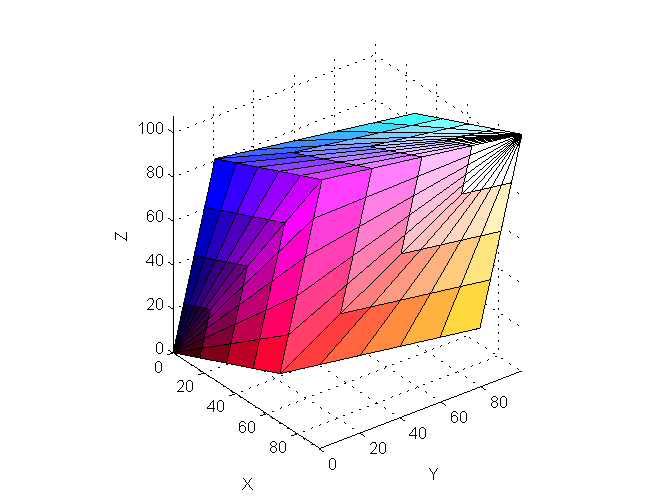 Внешний результат работы этого режима напоминает результат работы команды Assign Profile, но в данном случае действия над изображением носят непостоянный характер и от них можно отказаться в любой момент.
Внешний результат работы этого режима напоминает результат работы команды Assign Profile, но в данном случае действия над изображением носят непостоянный характер и от них можно отказаться в любой момент.
При включенной опции Simulate Paper White Photoshop пытается отобразить на экране цвет бумаги, на которой будет выполнен отпечаток. Качество предсказания очень сильно зависит от качества профиля, поскольку это единственный источник информации, откуда Photoshop может взять сведения о параметрах бумаги. Включайте Simulate Paper White только в том случае, если уверены, что профиль построен именно для той бумаги, на которой планируется выполнить тираж.
Simulate Ink Black выполняет аналогичную функцию, но Photoshop пытается отобразить на экране самый темный возможный цвет, который можно получить на целевом устройстве.
Настроив все параметры экранной цветопробы, можно сохранить их для дальнейшего использования.![]() Для этого нужно нажать на кнопку Save. Все настройки сохраняются в файле с расширением PSF. Список таких файлов в каталоге «по умолчанию» (В случае использования Windows-версии это обычно «C:\Program Files\Common Files\Adobe\Color\Proofing»), отображается в меню Proof Setup, что позволяет менять параметры экранной цветопробы двумя щелчками мыши.
Для этого нужно нажать на кнопку Save. Все настройки сохраняются в файле с расширением PSF. Список таких файлов в каталоге «по умолчанию» (В случае использования Windows-версии это обычно «C:\Program Files\Common Files\Adobe\Color\Proofing»), отображается в меню Proof Setup, что позволяет менять параметры экранной цветопробы двумя щелчками мыши.
Использован материал статей Система управления цветом в Adobe Photoshop 6.0 /© RealColor.ru/ Black Point Compensation в Adobe Photoshop /© RealColor.ru/
Профили печати
Опубликовано
Цветовой профиль (профиль печати) — это файл с расширением (ICC), имеющий точное описание характеристик печатного оборудования, в котором содержатся оптимальные значения параметров настроек для его правильной работы с цветом с последующей печатью на специальном оборудовании.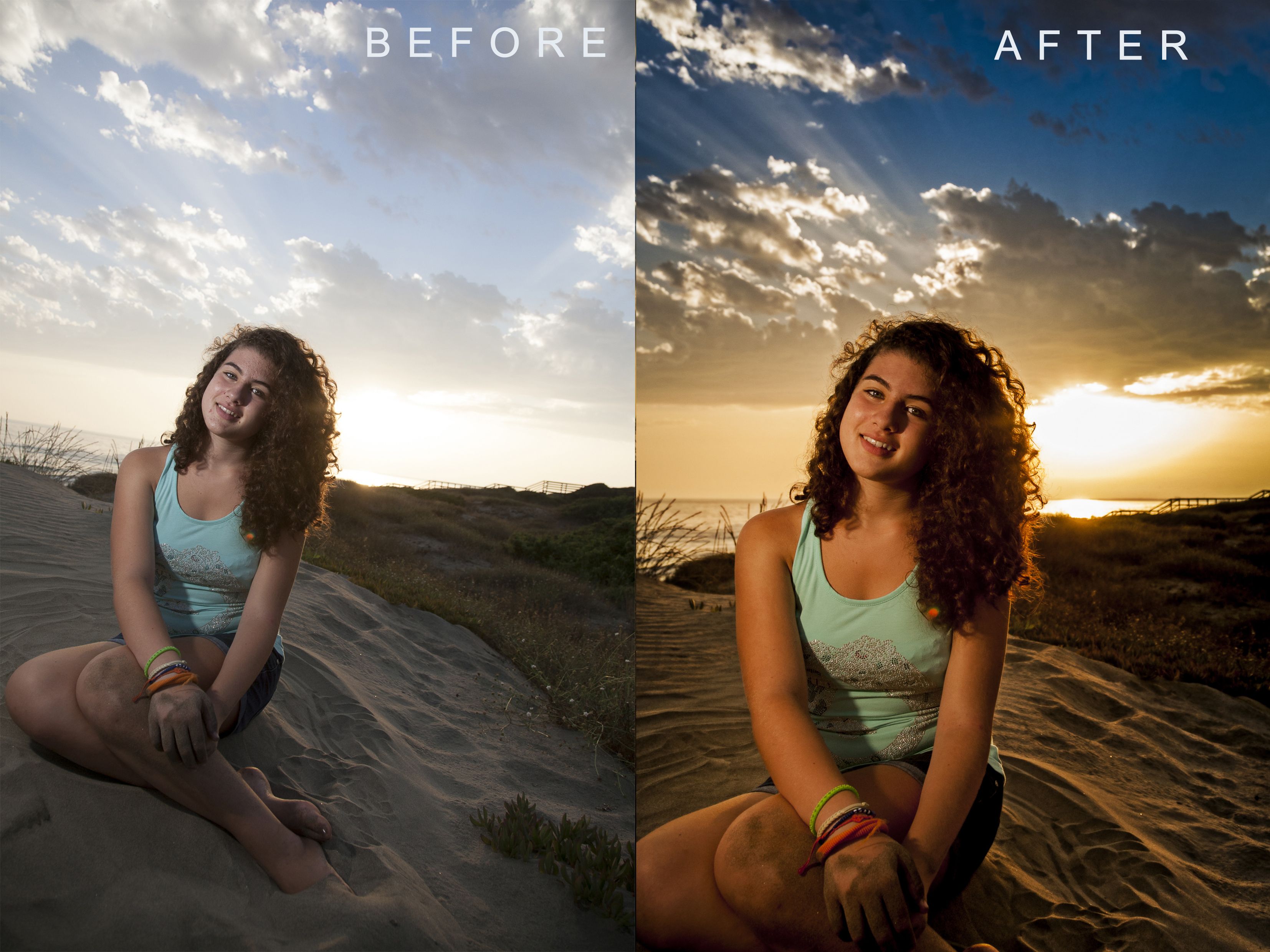 Например, профиль может содержать информацию о максимальном значении суммы красок (Total Ink). Данная информация важна при печати на определенном типе бумаги.
Например, профиль может содержать информацию о максимальном значении суммы красок (Total Ink). Данная информация важна при печати на определенном типе бумаги.
Профили являются главным связующим звеном, позволяющим печатным устройствам правильно работать с цветом, а специалисту по предпечатной обработке добиться стабильной цветопередачи при переносе фотоизображений из фотоаппарата на компьютер, а из компьютера на печать. Профили печати нужны для управления цветом в изображениях, используемых в печатной продукции, например в журналах, газетах и т.д. Управление цветом подразумевает индивидуальные цветовые характеристики фотографий, имеющиеся непосредственно перед обработкой, а также получаемые после обработки, проверяемые с помощью монитора, цветопробного принтера, печатной машины.
Для получения готового (обработанного) изображения и последующей качественной печати мы рекомендуем использовать профили печати, разработанные International Color Consortium (ICC), с помощью которых переводят весь фотоматериал в нужные цветовые пространства, требуемые для той или иной печати в зависимости от требований.
Все поступающие в обработку фотоматериалы преобразуются в цветовое пространство RGB, а после цветоделения (допечатной подготовки фото) их сохраняют в оригинальном цветовом пространстве CMYK с уже встроенными профилями. Далее такие фотографии используются в верстке, которую отдают в типографию в форматах PS или PDF.
Ниже вы можете скачать наиболее часто используемые ICC профили ECI для различных условий печати.
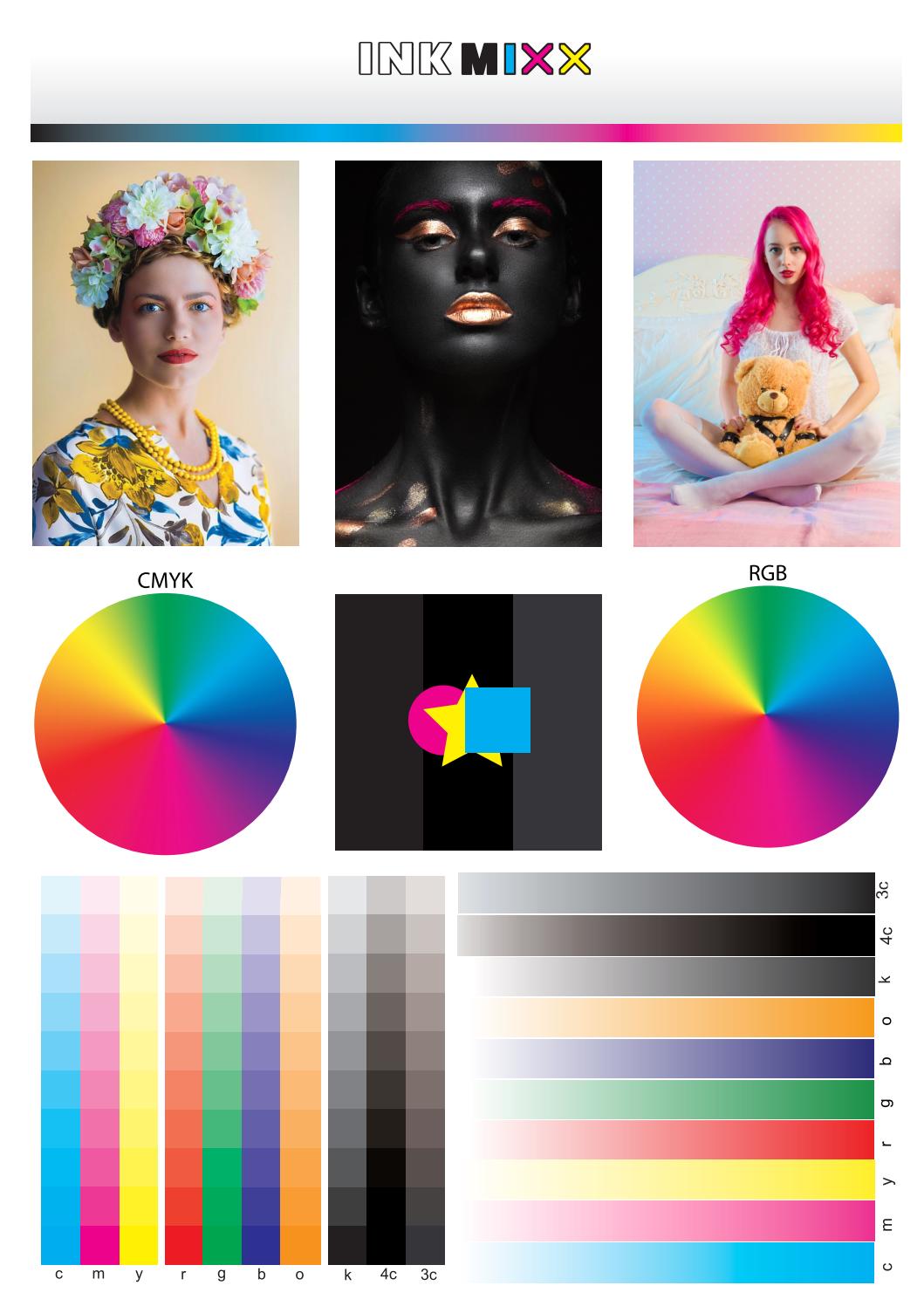
» Что лучше? Чем отличаются sRGB, AdobeRGB, CMYK цветовые пространства?
Что такое цветовое пространство? Простыми словами, это то множество цветов, которые мы можем видеть.
Для удобства восприятия этого термина в 1931 г. была составлена диаграмма, наглядно демонстрирующая нам цветовое пространство.
Каждый цвет на этой диаграмме имеет собственную точку на системе координат. Каждая из этих точек отвечает за компонент цвета в разложении на красный, зелёный и синий цвета.
Сейчас самые распространенные цветовые пространства sRGB, Adobe RGB , ProPhoto RGB и CMYK.
Посмотрите на рисунки. Вы увидите какие цвета может отображать каждое из пространств. Еще их называют цветовыми профилями.
Какое выбрать? Какие различия?
RGB:
английских слов Red, Green, Blue — красный, зелёный, синий) — аддитивная цветовая модель, описывающая способ синтеза цвета. В российской традиции иногда обозначается как КЗС.
В российской традиции иногда обозначается как КЗС.
т.е RGB это название общей модели.
sRGB — небольшое цветовое пространство, которого, впрочем, вполне достаточно для работы портретного фотографа. Цвета, выходящие за рамки насыщенности sRGB, обычно не встречаются в сюжетах, где в кадре присутствуют люди.
sRGB (буква «s» здесь означает «стандартизованное») — самое маленькое.
Преимущество пространства sRGB в том, что все остальные программы по обработке фотографий настроены на это меньшее пространство и не очень велика потеря качества при конвертации.
Большинство современных недорогих мониторов не в состоянии отобразить все цвета пространства sRGB.
Adobe RGB — пространство расширенного цветового охвата, превосходящее по площади sRGB, которое разработано с целью включения в него интенсивных зеленых и голубых цветов.
Необходимость в этом возникла из-за того, что цветовой охват некоторых видов печати в голубых участках превышает охват большинства мониторов, а следовательно и пространства sRGB. Именно возможность задать большее количество цветов, а также покрытие охвата печати на высококачественной бумаге и является основным преимуществом Adobe RGB перед sRGB.
Именно возможность задать большее количество цветов, а также покрытие охвата печати на высококачественной бумаге и является основным преимуществом Adobe RGB перед sRGB.
Однако, это преимущество будет совершенно незаметно, если Вы не работаете с насыщенными голубыми оттенками, которые практически не встречаются в естественных сценах. Такие цвета, чаще всего используются в упаковке и рекламе через их способность привлекать внимание потребителей.
Может быть установлено в качестве цветового пространства по умолчанию в настройках фотокамеры при фотосъемке в JPG. Включает в себя яркие и насыщенные цвета.
Чтобы увидеть цвета Adobe RGB, необходим монитор с соответствующим цветовым охватом.
Итак если вы хотите получить высококачественные фотографии с различными зелёными и голубыми оттенками, то лучше всего использовать AdobeRGB .В этом случае обработка снимков только в фотошопе, т. е. в настройках фотошопа также должно стоять это цветовое пространство.
Adobe RGB (1998). Рабочее цветовое пространство Adobe RGB (1998) достаточно велико, чтобы отобразить на высококачественном мониторе большинство произведений графического искусства или отсканированных изображений. Пространство Adobe RGB (1998) хорошо приспособлено для преобразования в цвета CMYK для качественной печати, при этом потери цветов оказываются минимальными.
Работать в Adobe RGB имеет смысл, если Вы снимаете природу или рекламу и хотите получить качественные отпечатки своих фотографий. В Adobe RGB содержится множество цветов живой природы, которые отсутствуют в sRGB (например, насыщенный зеленый в тенях).
Для обеспечения максимально качественного результата при работе в Adobe RGB рекомендуется работать в 16-битном режиме с 16-битным же исходником
Мне понравился ответ на форуме на вопрос «sRGB и AdobeRGB какое из них лучше всего использовать?»
Если по простому. sRGB — для работы без гемороя.
AdobeRGB — для лучших результатов обработки в фотошопе. (только не забывайте готовую картину переводить в sRGB, перед тем, как выставить в инет или отдать на печать в минилаб)
(только не забывайте готовую картину переводить в sRGB, перед тем, как выставить в инет или отдать на печать в минилаб)
Есть определяющий момент, который необходимо уяснить в самом начале работы с цветовыми профилями и пространствами.
Запомните: важно не то, в каком цветовом пространстве находится исходное изображение и происходит работа, самое важное:
1) в конце работы сконвертировать изображение в цветовое пространство, соответствующее цветовому профилю, который будет использоваться при просмотре, печати или дальнейшей работе над изображением,
2) включить этот профиль в файл при сохранении
3) Всегда используйте sRGB, когда выкладываете фотографию в Интернет, и, в частности, в социальные сети. Использование цветового пространства, отличного от sRGB, при размещении фото в Сети — основная причина неожиданного возникновения «пожухлых» и «землистых» цветов.
ProPhoto RGB в полном объеме невозможно отобразить ни на мониторе, ни на печати за редким и частичным исключением области «суперпрофессиональной»
ProPhoto RGB — это цветовое пространство, разработанное компанией Kodak для фотографического вывода, которое предлагает особенно большой цветовой охват. Он содержит 91,2% всех цветов, которые различает человек.
Он содержит 91,2% всех цветов, которые различает человек.
Один из недостатков этого цветового пространства является то, что 12,8% всех представленных в нем цветов — мнимые цвета, которые не существуют. Это означает, что потенциальная точность цветопередачи теряется из-за резервирования этих нереальных цветов.
Аналогичное ProPhoto RGB по цветовому охвату пространство Melissa RGB используется внутри Adobe Lightroom при работе с RAW. Это одна из причин, по которой все ползунки там работают так нежно.
Работать в ProPhoto RGB имеет смысл только при работе в 16-битном режиме, и только в случае, если вы знаете, что делаете.
При работе в ProPhoto RGB или Adobe RGB: в случае последующего помещения фотографии в Интернет обязательно конвертировать итоговое изображение в sRGB, а в случае последующей печати — в то цветовое пространство, которое соответствует ее способу и типу.
CMYK:
Четырёхцветная автотипия (CMYK: Cyan, Magenta, Yellow, Key colour) — субтрактивная схема формирования цвета, используемая прежде всего в полиграфии для стандартной триадной печати. Схема CMYK, как правило, обладает сравнительно небольшим цветовым охватом.
Схема CMYK, как правило, обладает сравнительно небольшим цветовым охватом.
По-русски эти цвета часто называют так: голубой, пурпурный, жёлтый; но профессионалы подразумевают циан, маджента и жёлтый (о значении K см. далее) . Печать четырьмя красками, соответствующим CMYK также называют печатью триадными красками.
Ясно, что цвет в CMYK зависит не только от спектральных характеристик красителей и от способа их нанесения, но и их количества, характеристик бумаги и других факторов. Фактически, цифры CMYK являются лишь набором аппаратных данных для фотонаборного автомата или CTP и не определяют цвет однозначно.
Если будете печатать потом изображение в CMYK, редактируйте в нем.
Для получения наиболее удачного сочетания
- sRGB и 8 бит — для легкой ретуши и максимальной скорости и простоты работы;
- sRGB и 16 бит — для качественной ретуши и максимальной простоты работы, в случае, если вы сомневаетесь стоит ли использовать более широкие цветовые пространства и как в них работать;
- Adobe RGB и 8 или 16 бит — в случае, если ваш монитор обладает расширенным цветовым охватом: для максимально комфортной работы, высокого качества результата или при необходимости работы или печати цветов, выходящих за рамки sRGB.

- ProPhoto RGB и 16 бит — для получения максимально качественного результата и наиболее комфортной работы или при необходимости работы или печати цветов, выходящих за рамки sRGB и Adobe RGB.
Различные устройства, а соответственно их цветовые профили имеют разные цветовые охваты. Если необходимо воспроизвести цветовое ощущение на двух устройствах, и этот цвет лежит в середине цветового охвата обоих устройств, проблем не возникает: система управления цветом согласно схемы своей работы проведёт расчёты, и позволит добиться идентичности цветовых ощущений.
Проблема возникнет, когда появится необходимость воссоздать цвет, лежащий вне охвата целевого устройства. Процесс «сжатия» цветов из большего цветового охвата в меньшее называется gamut mapping (дословно, отображения цветового охвата).
Это сложный процесс, который является одной из основных задач системы управления цветом, об особенностях которого речь будет идти дальше. Результат работы такого процесса проиллюстрировано на рисунке, который показывает воспроизведения изображения полиграфическим способом (правая часть):
Слева исходное изображение.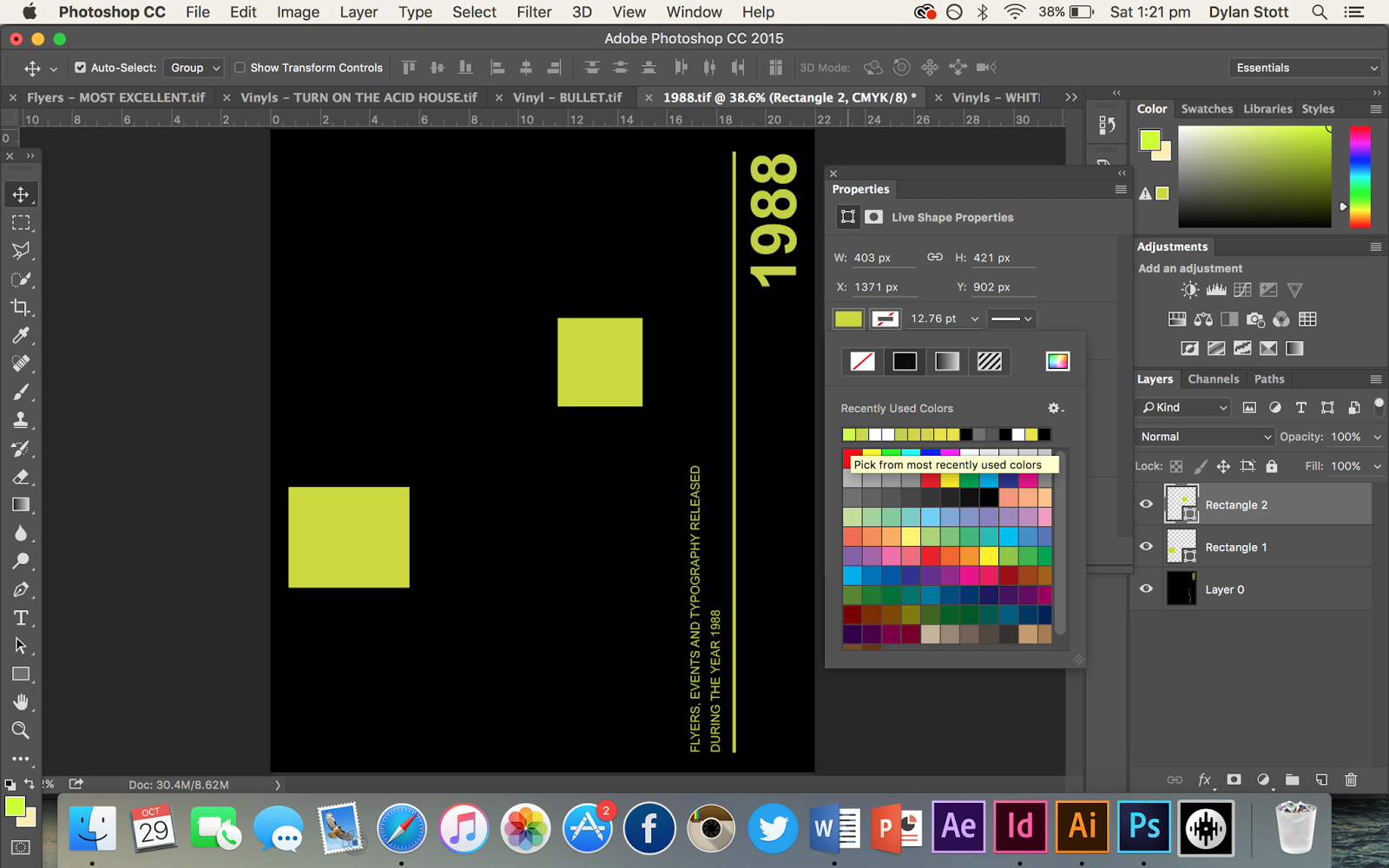 Справа Изображение, сжатое в цветовой охват печати на матовой бумаге.
Справа Изображение, сжатое в цветовой охват печати на матовой бумаге.
Заметная существенная разница в насыщенности большинства цветов изображений, иллюстрирует меньший цветовой охват отпечатка (правая часть) чем исходного изображения.
Оптимизация цветового охвата
К сожалению, исключительно расширение цветового охвата не помогает захватить все цвета, воспроизводимые устройствами с субтрактивным синтезом (или, проще говоря, CMYK-устройствами).
Основной целью было и есть – достижение максимально полного соответствия цветов на мониторе и на отпечатке. Простой пример, приведенный на рисунке демонстрирует, что если цветовой охват одного монитора (черная линия) больше, чем у другого (красная линия) это отнюдь не означает, что он будет лучше воспроизводить цвета печатных устройств (белая линия).
Кроме этого, нужно четко понимать разницу между размером цветового охвата, то есть положением крайних точек на графике, и качеством цветового охвата – реальным соответствием цветов на мониторе печатному устройству.
Это означает, что монитор с меньшим, но оптимизированным цветовым охватом может оказаться более подходящим выбором для цветокоррекции или удаленной цветопробы, чем решение с номинально большим охватом, но условно пригодной цветопередачей.
Источник: tvsreda.ru
Основы теории цвета для создания гармоничных фотографий
Теория цвета: основы и применение
02.10.2020
Для впечатляющей фотографии важны не только правильные композиция и освещение — необходимо позаботиться об оттенках снимка. Теория цвета играет большую роль в фотоискусстве, поэтому фотографу необходимо иметь фундаментальные знания в этой области. В статье мы расскажем, как создать интересный образ с помощью цвета.
До
После
Цветовой круг
Деятели искусства всегда пытались объяснить тона с помощью спектров и принципов. В первую очередь необходимо понять, как пользоваться цветовым кругом. Он содержит основные, вторичные и третичные оттенки.
В первую очередь необходимо понять, как пользоваться цветовым кругом. Он содержит основные, вторичные и третичные оттенки.
Основные
Это оттенки, которые не состоят из сочетания других цветов и их нельзя смешать. В RGB системе принято считать, что это красный, зеленый и синий. Модель RGB также является цифровыми основами, которые применяются для отображения фотоизображений на электронных устройствах.
Когда мы выводим файл на печать, используется голубой, пурпурный и желтый. Это известно как система YRB. Каждая модель важна в разных отраслях и имеет свои достоинства. В фотоискусстве как основную лучше использовать модель YRB. Это устоявшаяся система, используемая художниками с 19 века.
Вторичные
Вторичные тона в системе YRB создаются путем смешивания двух основных цветов.Оранжевый получается благодаря сочетанию желтого и красного; фиолетовый — красному и синему; зеленый — синему и желтому.
Третичные
Третичные цвета создаются путем смешивания основных и вторичных оттенков. Они называются по имени первого тона, а затем второстепенного. Например, красно-фиолетовый, сине-зеленый, желто-зеленый, желто-оранжевый.
Они называются по имени первого тона, а затем второстепенного. Например, красно-фиолетовый, сине-зеленый, желто-зеленый, желто-оранжевый.
Цветовая модель
Это система, которая позволит создать все оттенки с помощью основных тонов. Существует два вида: аддитивная и субтрактивная (CMYK, RGB). Хотя модель является базовой теорией, ее не всегда можно применить к теории фото.
Цветовое пространство
Цветовое пространство чаще применяется фотографами. Это математически определенный диапазон или гамма, который камера и монитор способны отображать, а принтер переносить на бумагу. Мы используем его в камерах, при постобработке, публикации кадра в социальных сетях или печатных материалах.
Существует много цветовых пространств. Лишь немногие из них имеют отношение к фотоизображениям. Для фотографирования необходимо знать: sRGB, Adobe RGB, ProPhoto RGB, CMYK. Самая популярная система RGB (sRGB) предназначена для картинок в Интернете. Для печати же применяется CMYK. Цветовое пространство можно настроить в меню фотокамеры или в программе для редактирования фото.
Для печати же применяется CMYK. Цветовое пространство можно настроить в меню фотокамеры или в программе для редактирования фото.
Цветовая гармония
Цветовая гармония — это теория сочетания тонов. С ее помощью можно оформить баланс и единство тонов. В фотографии у нас мало контроля над сочетанием цветов. Нас привлекают яркие, красочные предметы, но мы не останавливаемся, чтобы подумать о цветовой комбинации.
Комплиментарные цвета
Это тона, которые противоположны на круге. Стандартная сцена с комплементарными цветами — изображение, сделанное на закате. В нем противопоставляется синий и желтый или оранжевый.
Поскольку они находятся на полярных концах, это реализует присутствие всего спектра на кадре. Во время постобработки будьте осторожны, чтобы не насыщать оба цвета в равной степени. Насыщенные дополнительные тона могут взаимно усиливать друг друга, вызывая эффект контраста.
Триада
Это ситуация, когда три цвета на круге равномерно расположены на картинке. Приглушенные тона в этом принципе обычно работают лучше, чем насыщенные.Когда в комбинации больше трех цветов, рекомендуется позволить одному оттенку преобладать, а другие использовать в меньшем количестве.
Приглушенные тона в этом принципе обычно работают лучше, чем насыщенные.Когда в комбинации больше трех цветов, рекомендуется позволить одному оттенку преобладать, а другие использовать в меньшем количестве.
Аналогия в фотографии
Аналогичная комбинация, которая имеет три оттенка. Они находятся рядом на круге. Это нейтральный и слегка монохромный образ. Обычно встречается на природе, например, в осенний период. Цвета, как правило, имеют очень похожую светлоту, не обладают глубиной и менее насыщены, чем дополнительные и триадные.
Монохромные изображения
Монохромные фото имеют только один оттенок, но в сочетании с дополнительными тонами. Это позволяет использовать больший диапазон контрастных цветов, чтобы привлечь внимание и создать фокус.
Монохроматическое изображение обычно нейтрально. Это свойство позволяет зрителю уделять больше внимания объектам снимка, идее или истории, которые хотел передать автор.
Редактирование фото
Не всегда можно контролировать цвета во время съемки. Но есть возможность изменить эффект при постобработке.
Чтобы получить качественный результат, важно настроить три свойства цвета: оттенок, насыщенность и яркость. Это можно сделать в программе для обработки изображений. ФотоМАСТЕР предлагает все необходимые инструменты для цветокоррекции, настройки экспозиции, а также для ретуши портретов и пейзажей, применения эффектов, добавления рамок и надписей. Скачайте фоторедактор, установите его на компьютер и приступите к цветокоррекции!
Оттенок
В приложении можно поиграть с оттенками. В разделе «Улучшения» их можно сделать теплыми или прохладными. Первые выделяются на общем фоне, вторые — успокаивают, создают ощущение дистанции или являются фоном.
Важно уметь использовать цвета для передачи главной мысли и настроения в фотоснимках:
- Красный будет полезен при расстановке акцентов, так как он всегда доминирует.

- Оранжевый создает ощущение тепла, спокойствия и привлекает внимание.
- Желтый контрастирует с темными пастельными тонами и привлекает внимание. Используйте это при обработке осенних фото. А при ретуши оттенка кожи желтый необходимо сбалансировать с пурпурным.
- Зеленый — контрастный цвет, который стоит делать более насыщенным в пейзажных фотографиях.
- Синий — холодный, блеклый цвет. Когда человек видит синий, он думает о небе, море или зиме. Поэтому его можно усилить для создания иллюзии большого расстояния и прохлады.
Также можно скорректировать цветовой баланс в темных и светлых участках
Насыщенность
Насыщенность — это интенсивность оттенка. Не стоит устанавливать слишком высокие или низкие значения. Передвигайте ползунок максимально на 20-40 пунктов.
Также необходимо учитывать, что наши глаза настроены так, чтобы их привлекали более насыщенные оттенки. Используйте это для расставления акцентов.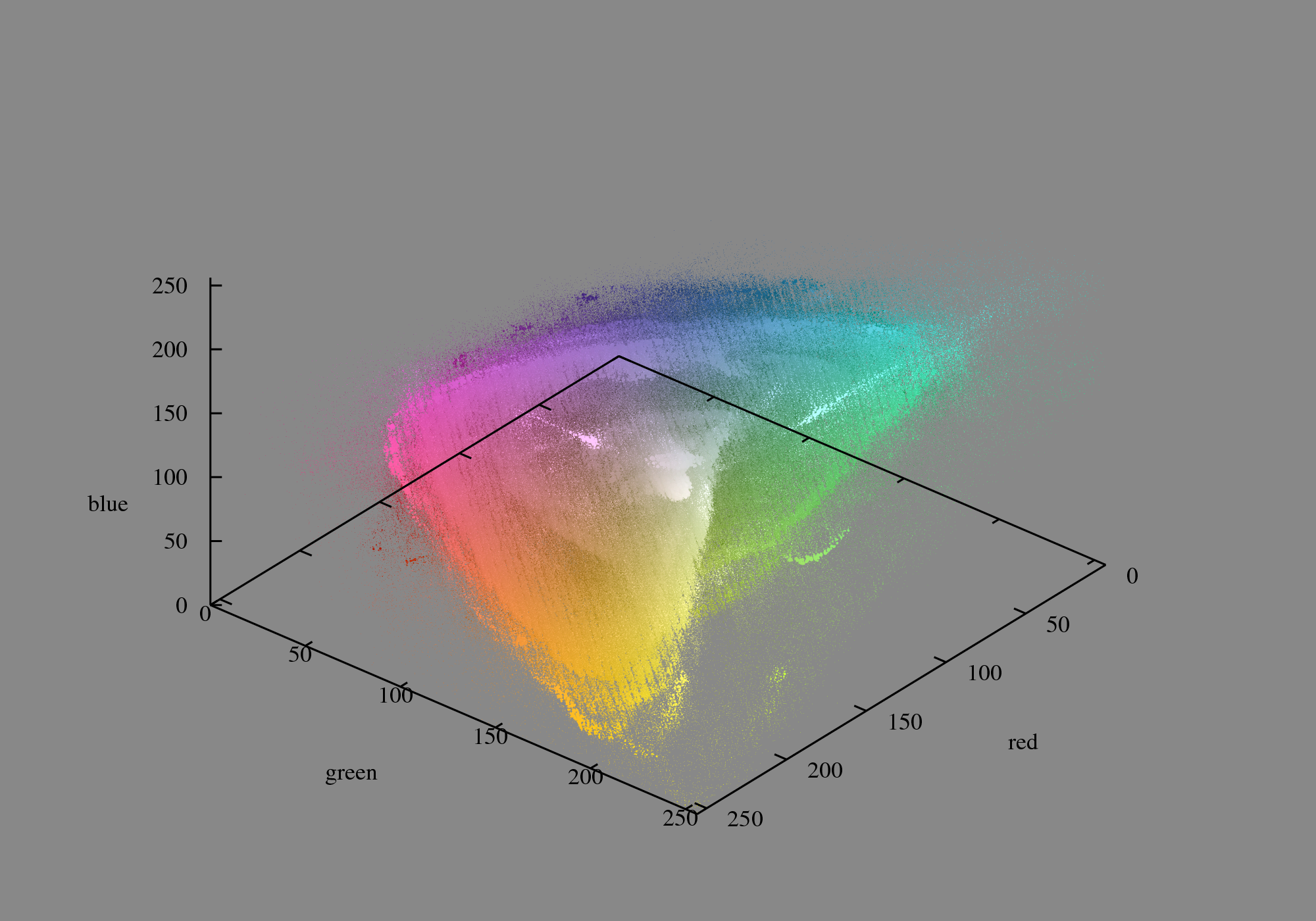 Низкая насыщенность же передает расстояние.
Низкая насыщенность же передает расстояние.
На фотографии заката стоит повысить насыщенность красного, оранжевого и желтого
Светлота
Светлота — это значение, которое показывает насколько яркими или темными могут быть цвета изображения. Если уменьшить этот параметр, то можно создать глубину и контрастность.
При обработке пейзажа с небом, установите значение синего оттенка на -20 или -50
Общие параметры изображения
В ФотоМАСТЕРе можно настроить экспозицию, контрастность, насыщенность и сочность для всей картинки. Также есть инструменты, которые позволят провести настройку баланса белого, исправить засвеченные и темные участки.
Параметры можно настроить вручную или применить автоматические улучшения
Кривые
С помощью опции «Кривые» можно настроить освещенность кадра и произвести цветокоррекцию. Вы сможете изменить красный, зеленый и синие каналы для получения желаемого результата.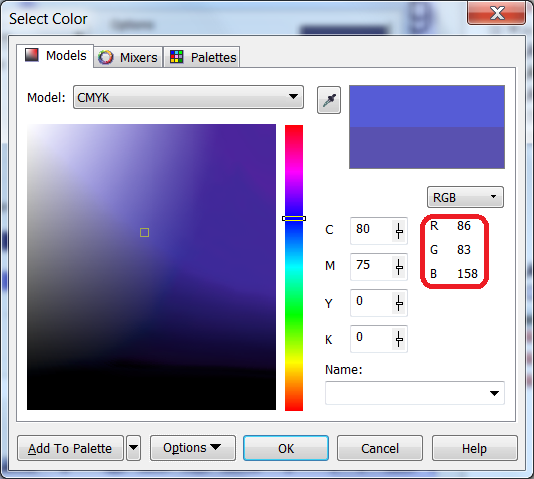
Также есть возможность использовать готовый пресет
Фильтры
Также приложение содержит каталог готовых эффектов, который даст возможность стилизовать фото под винтаж, любимый фильм, теплые или холодные оттенки, а также тонировать картинку.
Силу эффектов можно уменьшить
Заключение
В этой статье мы рассказали, как применить теорию цвета в фотоискусстве. Для хорошего снимка важно правильно сочетать оттенки, использовать определенные цветовые решения для художественной задумки и проводить постобработку. Цветокоррекцию необходимо выполнить на любом кадре: она позволит расставить акценты, исправить недостатки и добавить насыщенности фото. Воспользуйтесь программой ФотоМАСТЕР. Она предлагает все необходимые инструменты и позволит получить впечатляющий результат!
Фотографический — обычно дает менее насыщенные цвета, чем вариант Презентация, при печати цветов вне гаммы. |
Фотографии, в том числе отсканированные изображения, фотографии из фотобанков на компакт-дисках и цифровые фотографий. |
Изображение, Контрастность и Субъективно воспринимаемый |
Презентация — создает насыщенные цвета, которые не имеют точного соответствия отображаемым цветам. Обеспечивает хорошее отображение цветов в пределах гаммы, например телесных цветов. Этот стиль похож на Фотографический способ цветового пересчета. |
Изображения и графики на презентациях. Этот стиль можно использовать для смешанных страниц, содержащих иллюстрации и фотографии. |
Насыщенность, Графика |
Относительный колориметрический — обеспечивает трансформацию белой точки между исходной и целевой белой точкой. |
Широко используется, если важно обеспечить согласование цветов, но белый цвет в документе должен быть напечатан как белый цвет бумаги. Этот стиль также можно использовать совместно с функциями управления цветом PostScript для изменения данных CMYK в целях имитации. |
Относительный колориметрический |
|
Абсолютный колориметрический — не обеспечивает трансформации белой точки между исходной и целевой белой точкой. Например, голубовато-белый (серый) цвет монитора не заменяется бумажно-белым. |
Ситуации, когда необходимо точно передать цвета, а видимые границы не являются значительным недостатком. |
Абсолютный колориметрический |
RGB или CMYK для фотопечати? — Узнай разницу
Вы когда-нибудь печатали свои фотографии только для того, чтобы понять, что они не выглядят одинаковыми на экране? Многие из нас не знают тип цветового пространства, создаваемого нашими цифровыми фотоаппаратами, поэтому путаются при печати фотографий. В сегодняшнем блоге PFF мы объясним разницу между цветовыми режимами RGB и CMYK, которые используются в процессе печати фотографий.
Что такое RGB?
RGB обозначает три основных физических цвета: красный , зеленый и синий .Он в основном используется для цифровых доменов, например этот блог прямо сейчас на экране или фотографии, сделанные с помощью цифровой камеры или телефона.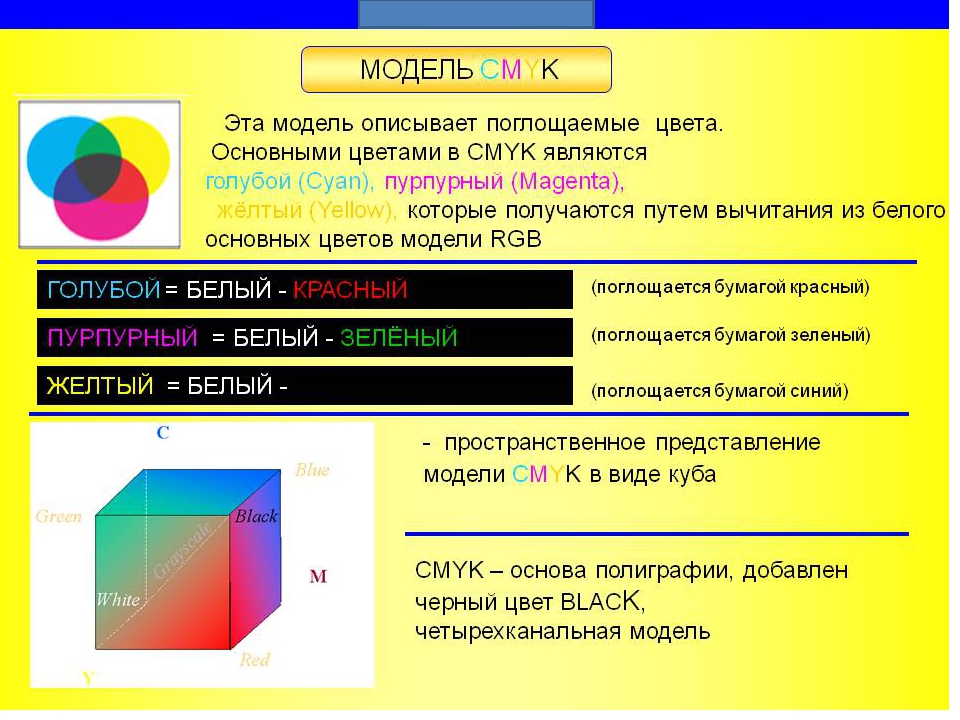 Считается дополнительной цветовой моделью , поскольку она дает все цвета при добавлении к черному монитору. Обычно, чем больше света попадает на монитор, тем больше получается белого цвета.
Считается дополнительной цветовой моделью , поскольку она дает все цвета при добавлении к черному монитору. Обычно, чем больше света попадает на монитор, тем больше получается белого цвета.
RGB является стандартным цветовым режимом для большинства приложений, так как он обеспечивает самый широкий выбор цветов и с большой точностью. Большинство программ для редактирования фотографий используют RGB в качестве стандарта (включая Photoshop), поэтому вам нужно быть внимательными при проектировании для печати или редактирования фотографий (подробнее об этом позже).
Чем больше цветов используется → тем светлее будет окончательное изображение. Когда все три основных цвета установлены на, воспринимаемый цвет будет «белым».Источник: iPrintdifferent
Что такое CMYK?
CMYK работает совершенно иначе, чем RGB, поскольку использует вычитаемых цветов: голубой, пурпурный, желтый и ключевой (просто другое название черного). Это означает, что свет вычитается из белого листа бумаги. Это достигается за счет добавления большего количества чернил. Чем больше чернил на бумагу, тем темнее она становится.Ключ добавлен для достижения настоящего черного цвета. Цветовое пространство CMYK в основном используется для печати.
Это означает, что свет вычитается из белого листа бумаги. Это достигается за счет добавления большего количества чернил. Чем больше чернил на бумагу, тем темнее она становится.Ключ добавлен для достижения настоящего черного цвета. Цветовое пространство CMYK в основном используется для печати.
В CMYK цвета наносятся на бумагу один за другим в той пропорции, которая обеспечивает требуемый цвет. Это означает, что теоретически в CMYK можно создать около 4 миллиардов цветов. Однако современные технологии позволяют отображать только небольшую их часть.
Чем больше цветов используется → тем темнее будет окончательное изображение. Когда все установлены на голубой, пурпурный и желтый, полученный цвет будет очень темно-коричневым.Вот почему ключевой цвет необходим для создания настоящего черного.Источник: iPrintdifferent
В чем разница между RGB и CMYK?
Ну, главное помнить, что RGB используется для электронных дисплеев (фотоаппаратов и мониторов), а CMYK используется для печати.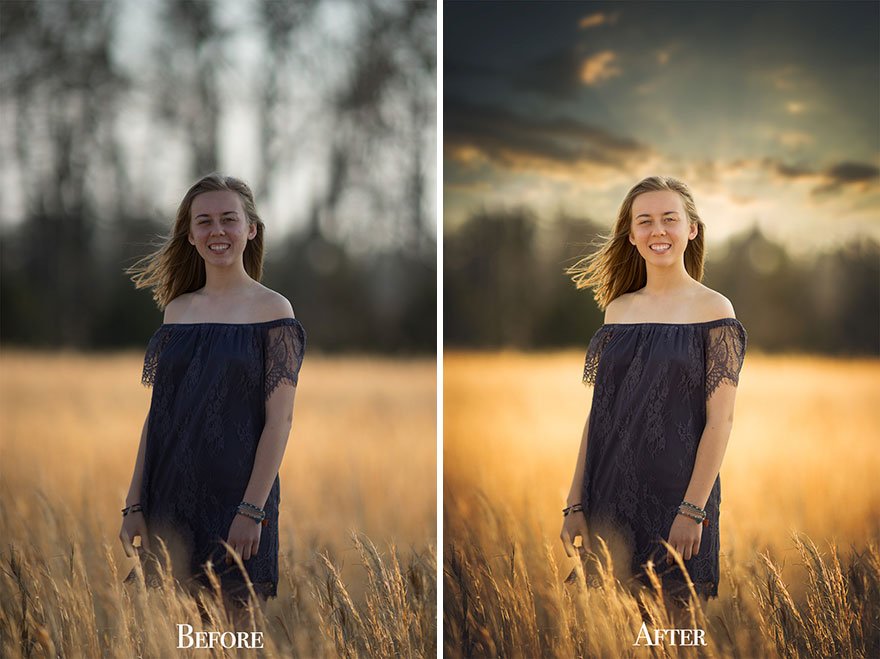
Многие клиенты создают или редактируют свои дизайны (предназначенные для печати) в дизайнерских приложениях, которые используют цветовой режим RGB. Это потому, что они в основном используются для дизайна и редактирования изображений, которые обычно выводятся на экран компьютера.Следовательно, CMYK не используется (по крайней мере, не по умолчанию).
Проблема здесь в том, что когда дизайн RGB печатается с использованием процесса печати CMYK, цвета отображаются по-другому (если не преобразованы должным образом). Это означает, что, хотя дизайн может выглядеть абсолютно идеально, когда человек просматривает его на своем рабочем столе, часто возникают расхождения в цвете между версией на экране и версией для печати.
Обратите внимание, что между двумя изображениями синий и зеленый переводятся по-разному на каждом изображении, это связано с цветовым режимом.Источник: PressPDF
Следовательно, когда вы разрабатываете или редактируете для печати, вы будете использовать цвета RGB. Чтобы избежать неприятных сюрпризов, любые файлы с цветами RGB необходимо преобразовать в цвета CMYK перед печатью фотографий.
Установка правильного цветового пространства для печати фотографий
В некоторых случаях вам не нужно преобразовывать из RGB в CMYK для процесса печати, все зависит от сложности вашего дизайна и цветов, которые вы используете. Но как именно это сделать?
для Photoshop
Для предварительного просмотра файла в CMYK без определенного изменения его цветового режима перейдите в Главное меню> Вид> Proof Colors .Это покажет вам, как будет выглядеть дизайн после преобразования в CMYK.
Если вы заметили различия в цвете, вы можете использовать настройку Selective Color для коррекции цвета!
Выборочный цвет можно найти на панелях настройки в Photoshop. Это позволяет вам добавлять синие оттенки к вашим теням, золотые / желтые тона к вашим светлым участкам и все, что между ними, чтобы ваша фотография выглядела великолепно.
Когда вы будете удовлетворены окончательным изображением, преобразуйте файл в цветной режим CMYK, перейдите в Главное меню> Изображение> Режим> Цвет CMYK
для иллюстратора
Adobe Illustrator по умолчанию использует цветовой режим CMYK, но если это не так, следуйте инструкциям ниже:
Перейдите в Главное меню> Файл> Цветовой режим документа> Цвет CMYK
Примечание: Если вы импортируете изображения для добавления к существующим иллюстрациям или дизайнам, эти изображения, скорее всего, будут в формате RGB.Перед сохранением вам необходимо преобразовать эти изображения в CMYK.
Несмотря на все ваши усилия по преобразованию файлов в CMYK, обратите внимание, что помимо цветового пространства существует множество переменных, которые могут повлиять на качество печати: калибровка, тип бумаги (вес, яркость, блеск / отделка), качество и уровни чернил. .
Мы надеемся, что этот блог поможет вам понять разницу между RGB и CMYK и о том, как при необходимости настроить свои фотографии, изображения или файлы в режим CMYK.Это важно для обеспечения того, чтобы то, что вы видите на экране, оставалось реалистичным при печати!
Отправляя эти фотографии нам в Print For Fun для фотопечати, будь то RGB или CMYK, вы можете быть уверены, что ваши работы или изображения будут напечатаны с максимально возможным качеством!
Для получения дополнительной информации о подготовке фотографий к печати свяжитесь с нашей командой Print for Fun по этому адресу электронной почты: [email protected]. Если вы хотите, чтобы мы помогли вам с редактированием, напишите нам тоже!
Если у вас есть вопросы, связанные с печатью фотографий, напишите нам в Facebook или Instagram.
До следующего раза, ура!
СвязанныеЧто за CMYK? Цветовые пространства и печать
Здесь, в Британской библиотеке, мы оцифровываем многие наши коллекции, чтобы сделать их доступными для большей аудитории, одновременно защищая предметы от чрезмерного обращения. Цифровые изображения — фантастический ресурс для ученых, позволяющий пользователям тратить столько времени, сколько им нравится, изучая детали. Но задумывались ли вы, насколько точны цветовые представления? То, что вы видите на экране, совпадает с тем, что вы распечатываете? Мы используем цифровую микроскопию для некоторых печатных материалов, чтобы показать вам, что то, что вы считаете красным, может не быть… и почему вам следует с осторожностью использовать печатные изображения в качестве копий оригиналов.
Стандартные офисные принтеры используют цветовое пространство CMYK и требуют замены голубого, пурпурного, желтого и черного картриджа
Стандартные офисные принтеры используют цветовое пространство CMYK и требуют замены голубого, пурпурного, желтого и черного картриджа
Если вы работаете в офисе, вы могли заметить, что принтер требует замены голубого картриджа. Кажется странным выбор цвета — почему не красный, зеленый или синий (RGB)? Большинство принтеров используют цветовое пространство CMYK (голубой, пурпурный, желтый и черный) для вывода на печать, и, как и все цветовые пространства, используют манипуляции с ними для создания других цветов.
Что такое цветовое пространство?
Цветовое пространство — это комбинация цветовой модели (например, модели RGB) и сопоставления с этой моделью, называемой гаммой. По сути, это диапазон цветов, который может отображать монитор или печатать на принтере. Цифровые камеры и сканирующие устройства создают изображения, используя комбинации трех основных цветов: красного, зеленого и синего, а на экранах телевизоров и компьютерных мониторах изображения отображаются одинаково. Три цвета комбинируются для создания вариаций оттенков, измеряемых по шкале от 0 до 255.Например, R255, G255, B255 создает белый цвет, а R0, G0, B0 создает черный. Возможно, вы встречали похожие числа в Photoshop, когда проводите мышью над пикселем определенного цвета.
Очень немногие изображения захватываются как оригиналы в цветовом пространстве CMYK, поскольку файлы содержат только треть информации, которую имеет изображение RGB. Такое уменьшение размера файла делает CMYK идеальным вариантом для печати, поскольку он повышает скорость сети, сокращая задержку между нажатием кнопки «Печать» и фактическим сбором распечатки.Для печати изображения, захваченные в формате RGB, необходимо преобразовать в CMYK. Уменьшенный размер файла означает, что при печати происходит небольшое изменение цвета, поскольку в цветовом пространстве RGB есть цвета, выходящие за пределы гаммы CMYK.
Цветовое пространство CMYK
Ниже приведен пример того, как наши глаза обманываются комбинациями цветов. На рис. 2 показана распечатка фолио из рукописи. Когда это изображение было напечатано на белом листе формата А4, оно было изучено более подробно с помощью цифрового микроскопа высокого разрешения.Справа на Рисунке 2 страница увеличена в двадцать раз, и мы можем начать различать узор на заднем плане.
Исходное изображение на экране.
Печатная страница с разрешением 20x
При двухсоткратном увеличении (рис. 3) мы можем увидеть, что то, что мы считаем разными цветами, на самом деле представляет собой различные перекрывающиеся точки голубого, пурпурного, желтого и черного цветов.
точек CMYK при 200-кратном увеличении
Цветовое пространствоCMYK работает противоположно аддитивному цветовому пространству RGB.В пространстве CMYK процесс является вычитающим, и чернила вычитают яркость из белого (голубой, пурпурный, желтый и черный известны как вычитающие основные цвета) путем наложения слоев голубого, пурпурного, желтого и черного цветов для достижения определенного оттенка.
Голубой, пурпурный и желтый лежат прямо напротив красного, зеленого и синего цветов на цветовом круге. CC-BY-SA-3.0 автор DanPMK
Итак, как мы интерпретируем эти крошечные точки как разные цвета? Это метод печати, известный как полутоновое изображение, при котором крошечные точки каждого цвета в цветовом пространстве печатаются в виде узора, достаточно маленького, чтобы мы, люди, видели его как сплошной цвет.На распечатке, где есть область бледно-голубого цвета, как на Рисунке 4, на самом деле мы видим полутоновый узор из голубых точек. Больше голубых точек сделает контраст на белом фоне более насыщенным, и мы будем воспринимать это как темно-синий.
Область синего цвета представлена более частыми голубыми точками
Большая часть печатного материала вокруг нас является результатом полутоновой печати и имеет тот же узор CMYK при просмотре с большим увеличением.
Стандартная печатная визитка
Визитная карточка при увеличении 50x
100x
200x
200x черные печатные краски CMYK
Рис. 5. Визитная карточка с разным увеличением, показывающая, как красный и черный цвета представляют собой слои чернил CMYK
Управляемое преобразование между цветовыми представлениями различных устройств называется управлением цветом с основной целью получения хороших совпадений.Вот почему иногда в оцифрованном материале можно встретить цветные карточки. Преобразование изображений в разные цветовые пространства используется в качестве метода визуализации для выявления скрытой или выцветшей информации, и мы опубликуем об этом позже.
Как преподаватель, вы можете полагаться на распечатки картин или иллюстрированные рукописи в качестве учебных материалов, поэтому не разочаровывайтесь, если ваши ученики не впечатлены. Это должен быть принтер! Какой отличный повод посетить нашу бесплатную галерею сэра Джона Ритблата: Сокровища Британской библиотеки в BL и испытать настоящие вещи!
Кристина Даффи (@DuffyChristina)
Imaging Scientist
Важность использования CMYK для повышения точности цветопередачи
В наши дни большинство печатных материалов создается с использованием компьютерных программ.Если вы разрабатываете свои печатные проекты в цифровом формате, важно знать, что вы должны делать это с использованием цветового пространства CMYK. Если файл создан в цветовом пространстве RGB (красный, зеленый и синий), цвета могут печататься не так, как ожидалось.
Создание файла для печати CMYK гарантирует, что цвета будут соответствовать вашему монитору (при условии, что ваш монитор откалиброван для точности цветопередачи). Это особенно важно при разработке продуктов, критичных к цвету, таких как печать каталогов. Многие начинающие дизайнеры не знают, что такое цветовое пространство и когда им следует использовать цвета в цветовых пространствах RGB или CMYK.Согласно определению Википедии, цветовое пространство — это представление цветов, определенных математической моделью. В этой статье объясняется разница между RGB и CMYK и почему вам следует использовать печать CMYK, особенно GRACol2006.
Описание цветового пространства RGB и CMYKКрасный, зеленый и синий (RGB) — это цветовое пространство, представляющее коэффициент излучения света. RGB — это аддитивный цветовой спектр, и когда все основные цвета объединяются, образуется белый. Это аналогично реальному световому спектру, где, если вы комбинируете все цвета естественного света (например, все цвета радуги), создается белый свет.Современные компьютерные мониторы используют коэффициент излучения света для создания цветов и, таким образом, используют цветовое пространство RGB. Вот почему большинство компьютерных программ используют цветовое пространство RGB по умолчанию при создании файлов.
Цвета RGB объединяются, образуя белый цветОднако при фактической печати чернила и тонер не отражают излучение света должным образом. Поскольку цвета от других источников действительно наблюдаются путем поглощения света, новое цветовое пространство должно представлять этот спектр цветов. Таким образом, было создано цветовое пространство CMYK (голубой, пурпурный, желтый и черный).Это цветовое пространство представляет собой поглощение света, и когда все основные цвета объединяются, образуется черный.
Цвета CMYK в сочетании образуют черныйВ отличие от RBG, CMYK — это субтрактивный цветовой спектр. Вместо того, чтобы смешивать цвета RGB, при печати CMYK цвета маскируются на более светлом фоне (обычно белом). Чернила вычитают из белого света красный, зеленый и синий цвета, оставляя голубой, пурпурный и желтый. Черный — это отсутствие цвета.
Ограничения печати CMYK и причины, по которым печать RGB-изображений может не совпадать ДизайнRGB, напечатанный в цветах CMYK, не выглядит одинаково, потому что цветовое пространство CMYK не включает все цвета в цветовом спектре, который включает цветовая модель RGB.Это можно увидеть на картинке ниже.
Некоторые цвета, которые могут отображаться на мониторе в режиме RGB, не могут быть напечатаны на листе бумаги, поэтому цвета могут меняться. Однако, поскольку цветовое пространство RGB покрывает все цветовое пространство CMYK, возможно ли правильно отобразить CMYK на мониторе?
Не забудьте переключиться на цветовое пространство CMYK в начале при создании файлаЕсли вы разработали весь файл в формате RGB, может быть уже поздно возвращаться.Даже после преобразования в CMYK вы можете заметить цветовые сдвиги в цветах, которые могут потребовать большого редактирования для исправления. Или это может привести к тому, что вы согласитесь с тем, что цвета будут тусклыми. Если вы начнете с цветового пространства CMYK с самого начала, это исключит любую возможность проблем с несоответствием цветов на экране и на отпечатке.
Как настроить компьютер для печати CMYKПри создании документов для печати можно сэкономить много времени и нервов, убедившись, что ваша программа настроена для CMYK, прежде чем приступить к проектированию.
При создании нового документа в Photoshop убедитесь, что во всплывающем окне выбран цветовой режим «CMYK Color». В том же окне выберите конкретный цветовой профиль CMYK. Мы рекомендуем GRACol2006, потому что это цветовой профиль, в котором будут печатать наши машины.
Для сохранения в формате PDF во всплывающем окне «Сохранить как» убедитесь, что установлен флажок рядом с «Профиль ICC:…», затем нажмите «Сохранить».
В следующем всплывающем окне измените параметры «Сжатие» на «Не понижать дискретизацию» и «Сжатие» на «Нет».Это сохранит разрешение вашего файла.
Затем в разделе «Вывод» убедитесь, что «Включить профиль назначения» выбран для «Политики включения профиля». Теперь файл готов к сохранению!
Как преобразовать существующие файлы RGB .PDF и .jpeg для печати CMYKСовременные графические программы упрощают вырезание и вставку файлов .JPEG в файл для печати. Единственная проблема заключается в том, что формат изображения по умолчанию для цифровых фотоаппаратов, сотовых телефонов и других мобильных устройств — это RGB.К счастью, преобразование JPEG в CMYK — довольно простой процесс.
Используя Adobe Photoshop, откройте файл JPEG, который вы хотите преобразовать, щелкните вкладку «Изображение» и прокрутите вниз до подменю «Режим». Выберите параметр «CMYK», затем перейдите к «Файл» в строке главного меню и нажмите «Сохранить как». Сохраните файл под новым именем и импортируйте эту версию файла в свое произведение для печати.
Для других программ графического дизайна выполните поиск в Google, используя название вашей программы.
У вас остались вопросы по цветовым профилям?Свяжитесь с представителями службы поддержки клиентов по телефону 1-877-649-5463 или [email protected]. Если вас беспокоит, как будет напечатан ваш файл, мы также можем предоставить вам бесплатную проверку файла перед размещением заказа!
Когда преобразовывать изображения из RGB в CMYK
Несколько лет назад я написал небольшую статью PIE Quick Tips, в которой описывается разница между цветом RGB и CMYK и отмечается, что вы должны преобразовать изображения RGB в изображения CMYK перед отправкой работы поставщику офсетной или цифровой печати.Ниже приводится подробное описание этой важной темы.
Цвет на мониторе создается с помощью света (красный-зеленый-синий, RGB или аддитивный цвет). Наличие равного количества всех цветов создает белый свет. Напротив, цвет на печатной машине создается чернилами (голубой-пурпурный-желто-черный, CMYK или субтрактивный цвет), а наличие равного количества CMY дает K (черный, или, точнее, грязно-коричневый) . Затем добавляются дополнительные черные чернила, чтобы получить настоящий черный цвет.
Если вы готовите файлы изображений для окончательной офсетной или цифровой печати, вы обычно будете сканировать изображения или открывать сканированные изображения в Photoshop в цветовом пространстве RGB. Затем вы преобразуете эти изображения в цветовое пространство CMYK, прежде чем передать окончательные художественные файлы поставщику офсетной печати.
Большой вопрос в том, когда вы производите преобразование и почему?
RGB — это гораздо большее цветовое пространство, чем CMYK. Другими словами, ваш цветной монитор может воспроизводить гораздо больше цветов, чем может быть напечатано на печатной машине.Следовательно, у вас будет больше «информации» о цветном изображении, если вы сохраните фотографию в формате RGB как можно дольше. Что интересно, файлы также меньше по размеру, поскольку вы определяете цвет в трех каналах, а не в четырех. Также легче достичь цветового баланса в цветовом пространстве RGB, чем в формате CMYK, поскольку нейтральный цвет содержит равное количество трех оттенков (что не совсем верно в четырехцветном цветовом пространстве CMYK).
Были написаны длинные книги, объясняющие все нюансы теории цвета и преобразования цветов , но самое надежное практическое правило — вносить все исправления в изображения в цветовом пространстве RGB.Затем преобразуйте изображения в CMYK перед помещением файлов TIFF в документ композиции страницы (например, файл InDesign). То есть исправьте цвет изображения, исправьте любые недостатки, удалите пыль и т. Д. В режиме RGB, затем преобразуйте в CMYK, а затем просмотрите изображение на экране в режиме CMYK.
Еще одно преимущество использования этого (особенно в нашу эпоху перепрофилирования контента для Интернета и печати) заключается в том, что у вас также будет хорошее изображение RGB для включения в вашу веб-версию задания.(Он будет оптимизирован для цветового пространства RGB и, следовательно, будет идеальным изображением для видеоэкрана.)
Вы можете заметить, что при преобразовании изображения RGB в изображение CMYK цвета немного меняются. Это может произойти, а может и не произойти, в зависимости от задействованных цветов, и фотография часто бывает более снисходительной, чем сплошные цветные области в графическом изображении (например, иллюстрация).
Почему это происходит? Цветовое пространство RGB включает оттенки, которых нет в цветовом пространстве CMYK.И RGB, и CMYK представляют собой немного разные подмножества спектра видимого света (т.е.они точно не перекрываются). Таким образом, программное обеспечение вашего компьютера автоматически сопоставляет (или сдвигает) цвета RGB «вне гаммы», не имеющие эквивалентов CMYK, на ближайший эквивалент цвета в цветовом пространстве CMYK. Иногда это нормально. Иногда вызывает заметное изменение цвета. (Кроме того, Photoshop позволяет идентифицировать и выделять эти цвета «вне гаммы», чтобы вы знали перед печатью, какие именно цвета могут быть проблематичными.Затем вы можете принять результаты преобразования цвета или изменить цвета.)
Если вас беспокоит, что результаты вашего преобразования не будут удовлетворительными , вы всегда можете передать файлы изображений RGB (и цветовые профили ICC) поставщику офсетной печати для преобразования цвета. (Профили ICC представляют собой описания цветовых возможностей каждого устройства, например вашего сканера, монитора и т. Д.) Преобразование все равно необходимо будет выполнить до офсетной печати, но есть большая вероятность, что ваш принтер будет иметь мониторы с коррекцией цвета и среда, более подходящая для точного просмотра цветов.(Перед отправкой файлов проверьте свой принтер.)
Представьте четыре панели размером 8,5 x 11 дюймов, расположенные рядом (для плоского размера 34 x 11 дюймов). Допустим, вы разрабатываете глянцевую брошюру для косметического клиента. У вас есть как минимум три варианта складывания.
- Для двойной разворотной рамы вы должны загнуть внутрь левую и правую крайние панели. В результате получится кусок размером 17 x 11 дюймов, который затем можно снова сложить пополам, чтобы получить окончательный размер в сложенном виде, равный 8.5 дюймов на 11 дюймов.
- Для двойного параллельного сгиба вы сложите левую половину детали размером 34 x 11 дюймов над правой половиной, получив промежуточную деталь размером 17 x 11 дюймов. Затем вы снова сложите его пополам, чтобы получить окончательный размер в сложенном виде 8,5 x 11 дюймов.
- Третий вариант — сложить плоскую деталь размером 34 x 11 дюймов в зигзагообразный узор (каждая панель будет сложена в направлении, противоположном направлению предыдущей панели, как ряд прикрепленных «Z»). Это называется складкой гармошкой.
Почему вы выбираете один рисунок складывания другому? Это будет полностью зависеть от того, как вы хотите провести взгляд читателя по брошюре. Другими словами, это будет зависеть от того, как вы хотите организовать материал в своей брошюре. Это дизайнерское решение.
- Двойной разворот демонстрирует центральные панели. Он также позволяет скрыть их, пока читатель не откроет две внешние панели.
- Двойной параллельный сгиб позволяет направить зрителя от передней панели к двухстраничному промежуточному внутреннему развороту к окончательному четырехстраничному развороту.
- Фальцовка гармошкой позволяет отображать полный разворот из четырех листов на одной стороне, а затем полный разворот из четырех листов на обратной стороне брошюры.
Все зависит от того, как вы хотите представить содержание своей брошюры.
[Стивен Ваксман — консультант по печати. Он учит корпорации, как сэкономить деньги, покупая типографию, брокерские услуги печати и обучает методам допечатной подготовки.Стивен проработал в полиграфической отрасли тридцать три года, работая писателем, редактором, закупщиком печатной продукции, фотографом, графическим дизайнером, арт-директором и менеджером по производству.]
Понимание цвета — photobooks.pro
Предупреждение. Эта страница носит сугубо технический характер.Те из нас, кто является обычным пользователем, могут с радостью продолжать свой путь, не беспокоясь о технических деталях цвета. Как и в случае с современным автомобилем со всевозможной электроникой, группа умных инженеров упростила управление автомобилем «под ключ».Итак, тем из нас, кто просто хочет, чтобы фотографии были напечатаны, мы рекомендуем вам продолжать беззаботную жизнь и не беспокоиться о неприятных деталях, которые последуют дальше. Эта страница содержит некоторые технические детали, о которых вам действительно не нужно беспокоиться, если вы не профессионал в области изображения.
RGB или CMYK?
Очень частый вопрос, который мы получаем, — «использовать ли я CMYK или RGB для моих изображений и файлов?»
Короткий ответ: если вы загрузите внутренний PDF-файл (т.е. передняя и задняя обложки — это отдельные файлы) со всеми изображениями и иллюстрациями, преобразованными в CMYK, вы понесете наименьшее количество изменений изображения в производственном процессе.
Однако это проблема: для компьютеров требуется RGB, а для принтеров — CMYK.
Сравнение цветовых пространств: аддитивное и субтрактивное
Есть два способа создания цветов:
- Начните с черного листа и используйте 3 основных цвета, пока не получите белый, и все промежуточные цвета. Это называется «аддитивной» цветовой моделью, потому что вы начинаете без света (черный) и добавляете свет для создания цвета. Вот как цветовое пространство RGB создает цвета.
- Начните с белого листа и используйте 4 основных цвета, пока не получите черный, и все промежуточные цвета.Это называется субтрактивным цветовым пространством, потому что вы начинаете с чистого света (белый) и закрываете его до тех пор, пока не исчезнет (черный). Вот как цветовое пространство CMYK создает цвет.
«Ну, а почему не все только в RGB? (Или CMYK?)»
Что ж, все в мире проецирования (компьютерные мониторы, телевизоры, кинотеатры и т. Д.) — это RGB, потому что устройства просмотра используют черный экран , и нужно добавить света для создания цвета. Однако бумага белая, поэтому для создания цвета принтерам необходимо убирать свет.Таким образом, возникает великий конфликт цифровой печати: вы проектируете на аддитивном устройстве (мониторе), а печатаете на вычитающем устройстве (принтере).
Компьютерные дисплеи используют аддитивное цветовое пространство, потому что они начинаются с черного холста | Принтеры используют субтрактивное цветовое пространство CMYK, потому что они начинаются с белого холста |
Мальчик, это больно. Так почему бы просто не преобразовать между двумя и покончить с этим? О, если бы это было так просто…. и здесь все становится действительно техническим.
Как сделать радугу
Чтобы создать полный диапазон цветов, вам понадобится несколько частей:
Цветовая модель — это метод, используемый для создания цветов вашего изображения. В начальной школе в цветовой модели использовалось несколько банок с краской, которые вы вращали вместе. В цифровых устройствах цветовая модель — это математическая формула, которая генерирует цвета на основе входных параметров. До сих пор мы в основном говорили о цветовых моделях CMYK и RGB, которые являются наиболее распространенными.
Общее количество возможных цветов, которые вы можете создать с помощью своей цветовой модели, известно как цветовое пространство . Цвета в цветовом пространстве, которые могут быть созданы устройством, называются «гаммой». Профиль ICC — это стандартный тип файла, используемый для определения гаммы для данного устройства.
Проблема начинается в том, что цветовая модель CMYK не может воспроизводить столько цветов, сколько цветовая модель RGB.
Существует три основных цветовых пространства, используемых в печати и цифровых публикациях:
- CMYK (Есть несколько вариантов, включая US Web Coated SWOP, Generic CMYK)
- sRGB — новый стандарт для цифровых устройств
- AppleRGB — Фактически созданный Adobe для первых компьютеров Apple Macintosh, это все еще основное цветовое пространство, используемое для компьютеров Macintosh.
Указанный идентификатор вложения недействителен.
На рисунке выше вы можете увидеть диаграмму, которая отображает цветовые пространства для CMYK, sRGB и AppleRGB. Каждая линия обводит возможные цвета для каждого цветового пространства. Обратите внимание, насколько меньше цветовое пространство CMYK! CMYK особенно плохо воспроизводит зеленые и пурпурные цвета. Глядя на графики, вы можете увидеть, сколько проблем может возникнуть, когда вам нужно напечатать цвета, которые находятся за пределами цветового пространства (это называется « вне гаммы ».)
Язык цвета
Так же, как у нас много разговорных языков, существует множество цветовых языков или «цветовых пространств», как их называют. И так же, как перевод разговорного языка, перевод между цветовыми пространствами неточен. В каждом языке есть уникальные слова, которые не соответствуют другим языкам, поэтому при переводе требуются некоторые предположения и суждения.
В качестве примера давайте рассмотрим французский язык. В нем есть набор правил и словарь слов, которые используются для создания языка.«Цветовое пространство sRGB» имеет набор правил, определяющих доступные цвета. При переводе с французского на немецкий необходимо внимательно преобразовывать слова и фразы, которые напрямую не соответствуют друг другу. Точно так же преобразование из sRGB в общий CMYK требует осторожности для преобразования цветов, которые напрямую не соответствуют друг другу.
Для правильного перевода переводчику необходимо правильно сообщить точное цветовое пространство исходного изображения и желаемое цветовое пространство для перевода. Существует множество вариаций RGB, очень похожих на французские диалекты, каждый со своими нюансами.
Белая точка в конце туннеля
Если вы зашли так далеко, значит, вы профессионал. Таким образом, остается решить только одну проблему — белую точку. Любой, кто пробовал выбрать цвет краски, знает, что существуют тысячи различных «белых» цветов. С большим упрощением, точка белого — это точка на графике выше, которую цветовое пространство считает «истинным» белым. Обратите внимание на синие и зеленые точки в центре графика? Они представляют собой белую точку для цветовых пространств AppleRGB и sRGB соответственно.Это различие в представлениях о «белом» может доставить немало хлопот.
Опасно! Обратите внимание, как весь AppleRGB смещен в сторону синего цвета? Это может привести к сильному синему оттенку изображений, особенно монохромных. Если вы конвертируете файл, созданный с помощью профиля AppleRGB, в CMYK, но неправильно используете исходное цветовое пространство как sRGB, вы увидите этот синий оттенок, потому что переводчик неправильно понимал, что такое настоящий белый цвет.
Полезные ссылки
Для некоммерческих услуг такого же качества посетите нашу страницу Presto Photo Understanding Color!
Adobe RGB по сравнению с sRGB — какое цветовое пространство следует использовать и почему
Как часто вы заходили в настройки камеры для переключения между цветовым пространством Adobe RGB и sRGB? Вы хоть знаете, что означают эти термины, или что такое цветовое пространство? Даже я не знал об этих технических терминах несколько лет назад, но быстро осознал их важность.
Что такое цветовое пространство?
Цветовое пространство — это часть цветовой гаммы, которая, по сути, представляет собой вселенную цветовых тонов. Таким образом, вы можете принять разные цветовые пространства за планеты разных размеров. Из многих планет два наиболее часто используемых цветовых пространства в фотографии — это Adobe RGB и sRGB.
В зависимости от ваших предпочтений вы можете выбрать желаемое цветовое пространство и получить от него наилучший результат.
Что такое цветовые пространства Adobe RGB и sRGB?
Adobe RGB — это большее цветовое пространство, чем sRGB, поскольку оно состоит из гораздо большего числа вариаций цветовых тонов.Это одна из причин того, что мониторы Adobe RGB широко используются фотографами — они могут отображать больше цветов по сравнению с монитором sRGB.
Мониторы и принтеры
МониторыAdobe RGB также используются большинством современных операторов принтеров, поскольку они способны показать, что может дать цветовой профиль принтера CMYK (голубой пурпурный, желтый и ключевой или черный). Это помогает оператору принтера гарантировать, что цвета, отображаемые на мониторе Adobe RGB, должны быть очень близки к отпечатку, который выходит из принтера цветового пространства CMYK (используется для журналов и публикаций).
Итак, будучи фотографом, имеет смысл использовать монитор Adobe RGB, чтобы вы могли редактировать свои фотографии и видеть фактические цвета, которые будут отображаться на отпечатках.
В то же время, если вы уверены, что ваши фотографии не будут напечатаны в ближайшем будущем, то нет никакого смысла использовать монитор Adobe RGB. Если вы делаете фотографии только для себя или загружаете их в Интернет, то монитор sRGB идеально подходит для ваших целей.
Цветовое пространство съемки камерой
Но для просмотра фактических цветов цветового пространства Adobe RGB или sRGB на вашем мониторе вам в первую очередь необходимо сделать снимок в этом конкретном цветовом пространстве.
Если вы не сделаете снимок в требуемом цветовом пространстве, будь то Adobe RGB или sRGB, вы не сможете использовать эту фотографию в полной мере. Съемка фотографий в большем цветовом пространстве Adobe RGB позволяет захватывать больше цветовых тонов, помогая, таким образом, видеть точные цвета на мониторах Adobe RGB и на отпечатках. В то время как щелчок в цветовом пространстве sRGB позволяет загружать изображения в Интернет без изменения цветов.
Хотя съемка в одном из этих двух цветовых пространств имеет свои преимущества, есть и несколько недостатков.
Установка цветового пространства камеры.
Преимущества и недостатки съемки в Adobe RGB
Преимущества:
- Вы можете захватывать более широкий диапазон цветовых тонов на своих фотографиях.
- Это цветовое пространство способно отображать цветовые тона, исходящие от CMYK-принтера, что делает его идеальным цветовым пространством для печати фотографий.
Недостатки:
- Когда вы загружаете в Интернет фотографию, снятую в цветовом пространстве Adobe RGB, цвета становятся ненасыщенными (и могут выглядеть «неаккуратными»). Мониторы
- Adobe RGB дороги, поэтому для редактирования изображения в цветовом пространстве Adobe RGB вам нужно много вложить в монитор.
ПРИМЕЧАНИЕ: Вы можете преобразовать изображение цветового профиля Adobe RGB в цветовое пространство sRGB с помощью таких программ, как Photoshop и Lightroom.
Слева: при экспорте фотографий в Lightroom вы можете выбрать цветовое пространство. Справа: в Photoshop вы можете перейти в «Настройки цвета» и выбрать нужный вариант в качестве рабочего цветового пространства.
Преимущества и недостатки съемки в sRGB
Преимущества:
- При загрузке фотографии, снятой в цветовом пространстве sRGB, цвета остаются такими же и не обесцвечиваются, в отличие от изображения Adobe RGB.
- Большинство мониторов в мире используют цветовое пространство sRGB и не так дороги, в отличие от мониторов Adobe RGB. Это гарантирует, что цвета, которые вы видите на своем мониторе, будут почти такими же, как на любом другом мониторе sRGB.
Недостатки:
- Поскольку цветовые тона в sRGB меньше по сравнению с Adobe RGB, вы не получите точных цветов на ваших отпечатках.
- Если вы отправите свои фотографии на фотоконкурсы, есть вероятность, что эти фотографии будут просмотрены на мониторе Adobe RGB. Это может снизить ваши шансы на победу, поскольку фотография, снятая и отредактированная в Adobe RGB, будет выглядеть более привлекательной для судей.
Заключение
Adobe RGB или sRGB, какое цветовое пространство выбрать при съемке?
Если вы фотограф, который часто печатает свои фотографии, и хотите, чтобы цвета на отпечатках были точными, то вы должны снимать в цветовом пространстве Adobe RGB.Съемка фотографий в цветовом пространстве sRGB может привести к изменению цветов, которые вы видите на мониторе и на окончательных отпечатках. Кроме того, если вы участвуете в онлайн-конкурсах фотографии, можно безопасно снимать и редактировать фотографии в цветовом пространстве Adobe RGB.
Но если вы снимаете фотографии только для загрузки в Интернет, то съемка в цветовом пространстве sRGB станет для вас идеальным выбором. Если вы загрузите в Интернет фотографии с цветовым пространством Adobe RGB, вы заметите, что цвета становятся ненасыщенными.
Слева: так ваша фотография становится обесцвеченной при загрузке фотографии с цветовым пространством Adobe RGB в Интернет.Справа: когда вы загружаете фотографии с цветовым пространством sRGB, вы получаете правильные цвета, как показано здесь.
Тем не менее, на всякий случай вы можете снимать фотографии в цветовом пространстве Adobe RGB. При необходимости вы всегда можете использовать файл для печати, а если вы хотите загрузить в Интернет, вы можете просто преобразовать цветовое пространство с помощью Adobe Photoshop или Lightroom.
Какой цветовой режим использовать для печати изображений: RGB или CMYK?
При печати цветных изображений важно знать, в каком цветовом режиме вы должны получить наилучшие результаты.При этом вы должны узнать, какой цветовой режим лучше всего подходит для вашей фотографии. Эти два могут сбивать с толку, особенно когда у вас недостаточно знаний для графического дизайна. Большинство графических дизайнеров знают, что различение цветовых профилей имеет решающее значение, потому что выбор неправильного цветового режима повлияет на тон и сообщение вашего документа.
RGB
Цветовой профиль RGB состоит из красного, зеленого и синего оттенков, которые в совокупности создают множество вариаций цветов. Существует только на экранах, цветной режим RGB присутствует на компьютерных мониторах, мобильных телефонах и экранах телевизоров.Хотя этот цветовой режим существует во всех электронных устройствах, цветовые элементы различаются в зависимости от системы и модели (например, изображение, которое вы видите на iMac, отличается на настольном компьютере Dell).
Профиль RGB участвует в аддитивных процессах создания цвета путем смешивания света вместо использования чернил для создания оттенков. Присутствие всех основных цветов RGB с полной интенсивностью дает белый цвет, а отсутствие цвета дает черный. Когда вы выключаете экран, вы видите отсутствие цвета RGB, то есть видите черный экран.Цвет, который вы видите на своем мониторе или экране, обусловлен базовыми оттенками RGB.
Когда использовать цветовой режим RGB
Нередко возникают сложности с цветовым профилем. Однако, чтобы их избежать, всегда устанавливайте документ в формате RGB при разработке для социальных сетей, цифрового дизайна или онлайн-рекламы. Какое бы изображение или дизайн у вас ни было, пока оно существует на экране или мониторе, установите его как RGB.
CMYK
Цветовой профиль CMYK содержит голубой, пурпурный, желтый и ключевой (черный), которые в совокупности создают ряд оттенков.Этот цветовой режим мы видим на принтерах. Когда вы увеличиваете масштаб любого напечатанного изображения, вы увидите четырехцветные точки этого слоя для создания различных оттенков и градаций. Хотя все принтеры печатают в CMYK, результаты будут отличаться для разных стилей и моделей принтеров.
Если из-за отсутствия всех цветов RGB получается черный, CMYK дает белый. Голубой и пурпурный создают синий, пурпурный и желтый создают красный, а желтый и голубой создают зеленый. Присутствие всех цветов CMYK в сочетании дает не совсем черный оттенок.
Когда использовать цветной режим CMYK
CMYK обычно зарезервированы для печатных дизайнов, таких как визитные карточки, флаеры, плакаты и упаковка.




 Например, голубовато-белый (серый) цвет монитора заменяется бумажно-белым. Этот стиль устраняет видимые границы между пустыми пространствами и белыми объектами.
Например, голубовато-белый (серый) цвет монитора заменяется бумажно-белым. Этот стиль устраняет видимые границы между пустыми пространствами и белыми объектами. Этот стиль также можно использовать совместно с функциями управления цветом PostScript для изменения данных CMYK в целях имитации.
Этот стиль также можно использовать совместно с функциями управления цветом PostScript для изменения данных CMYK в целях имитации.